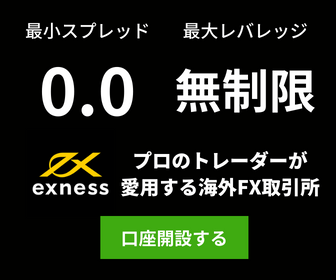FX初心者の方や海外FX業者を初めて使うと言う方の中には、「使い方がわからない」「まずは試しで使ってみたい」と思う方が多いです。

確かにいきなり本番でやるのはちょっと嫌だな



それなら、デモ口座を使って練習してみよう
exnessでは【デモ口座】という架空の資金を利用して実際の取引に限りなく近い練習を行うことができるサービスを提供しています。
- 簡単手順で最短1分で開設可能
- MT4やMT5が無くても取引OK
- デモ口座追加・削除がアプリ上で可能
本記事では、Exnessデモ口座の特徴から活用方法、実際の開設・ログイン手順、そしてデモ口座の削除や復元に至るまで、詳しく解説していきます。
exness(エクスネス)のデモ口座開設方法


新規口座開設
表示内容に沿って口座開設フォームを入力していきます。
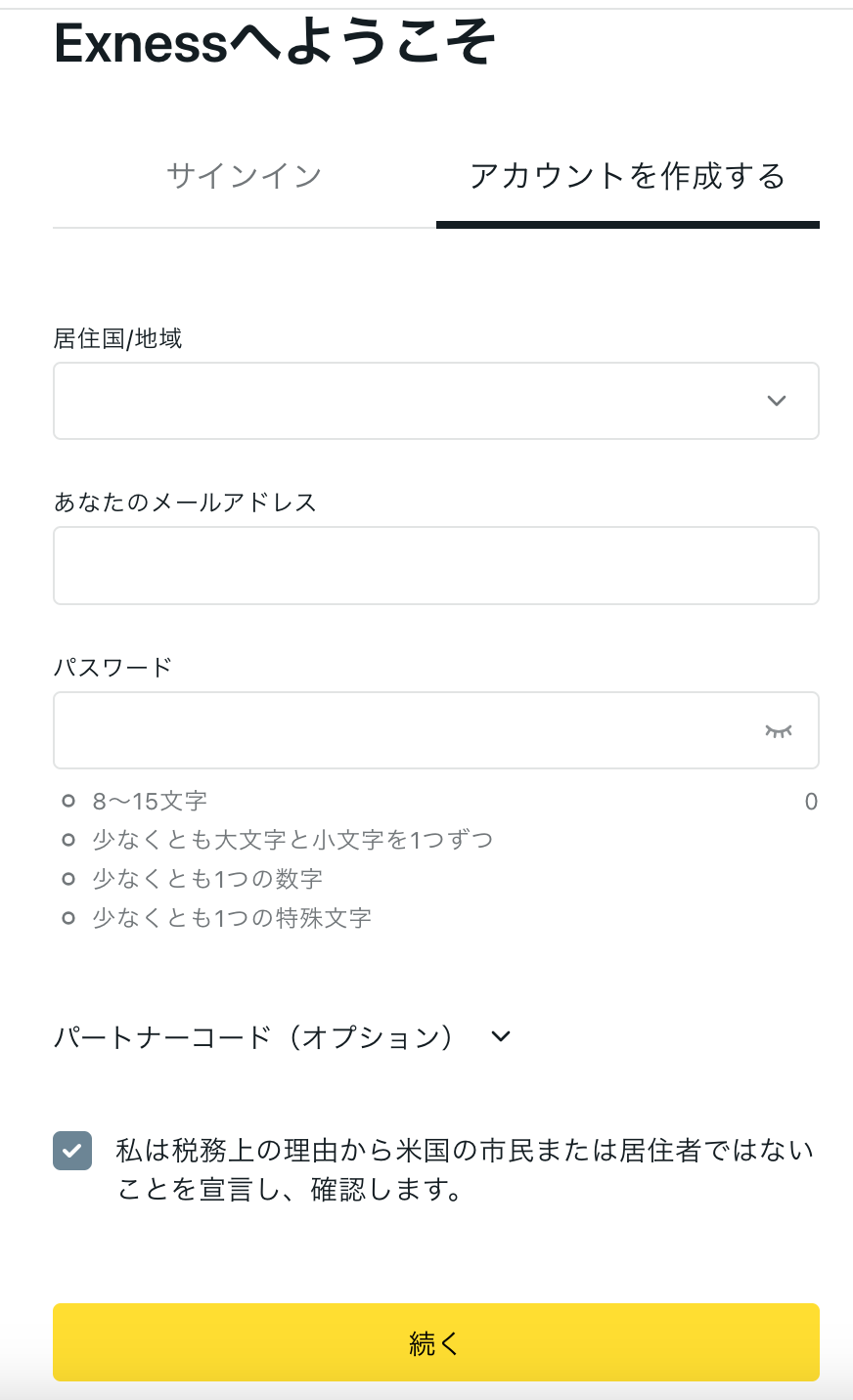
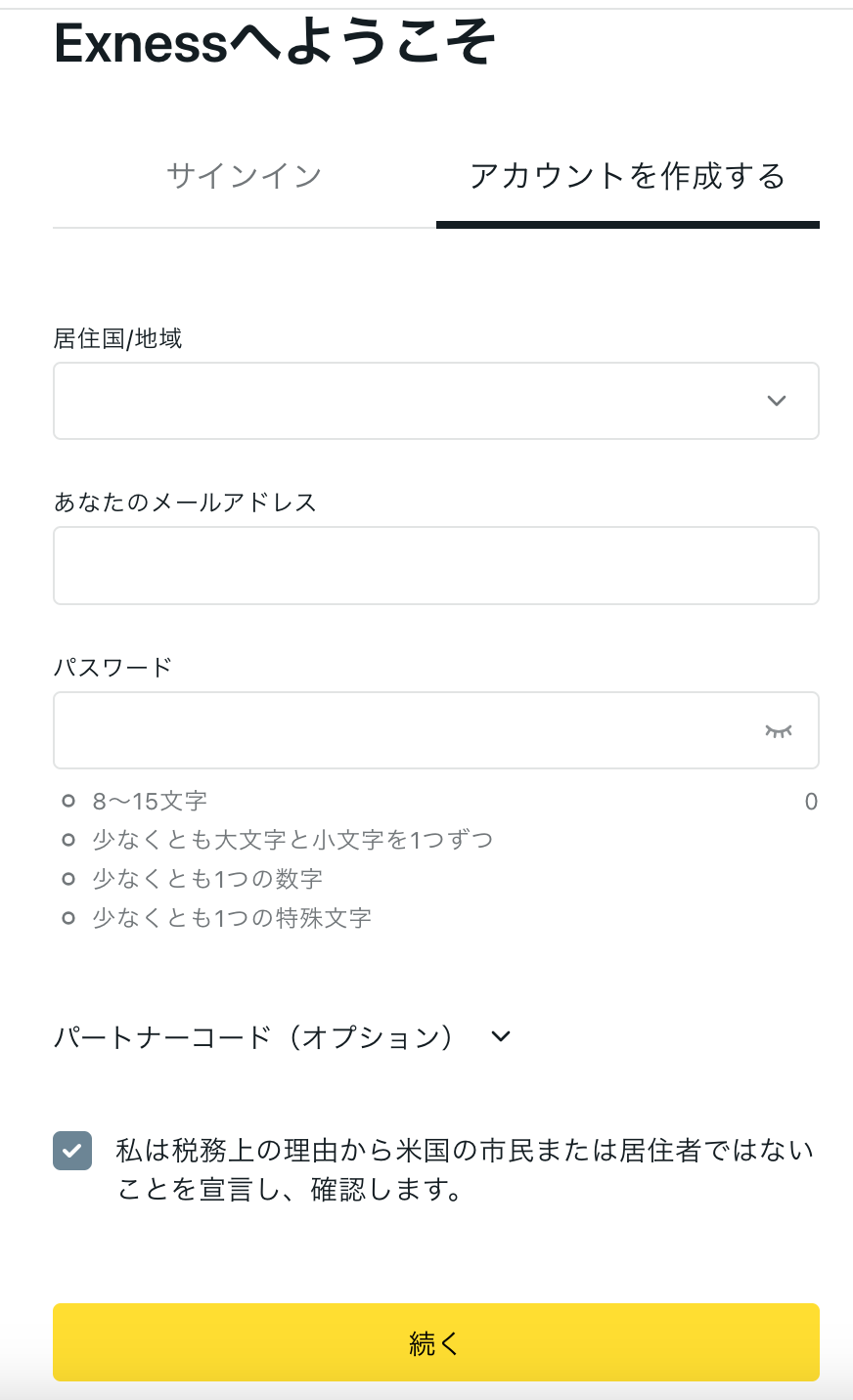
| 居住国/地域 | 例:Japan(日本) |
|---|---|
| メールアドレス | 例:○◯○○@gmail.com |
パスワード | 8〜15文字 少なくとも大文字と小文字を1つずつ 少なくとも1つの数字 少なくとも1つの特殊文字 |
登録したメールアドレス宛に認証メールが送られてきます。【取引口座を開設する】をクリックしてログインしましょう。
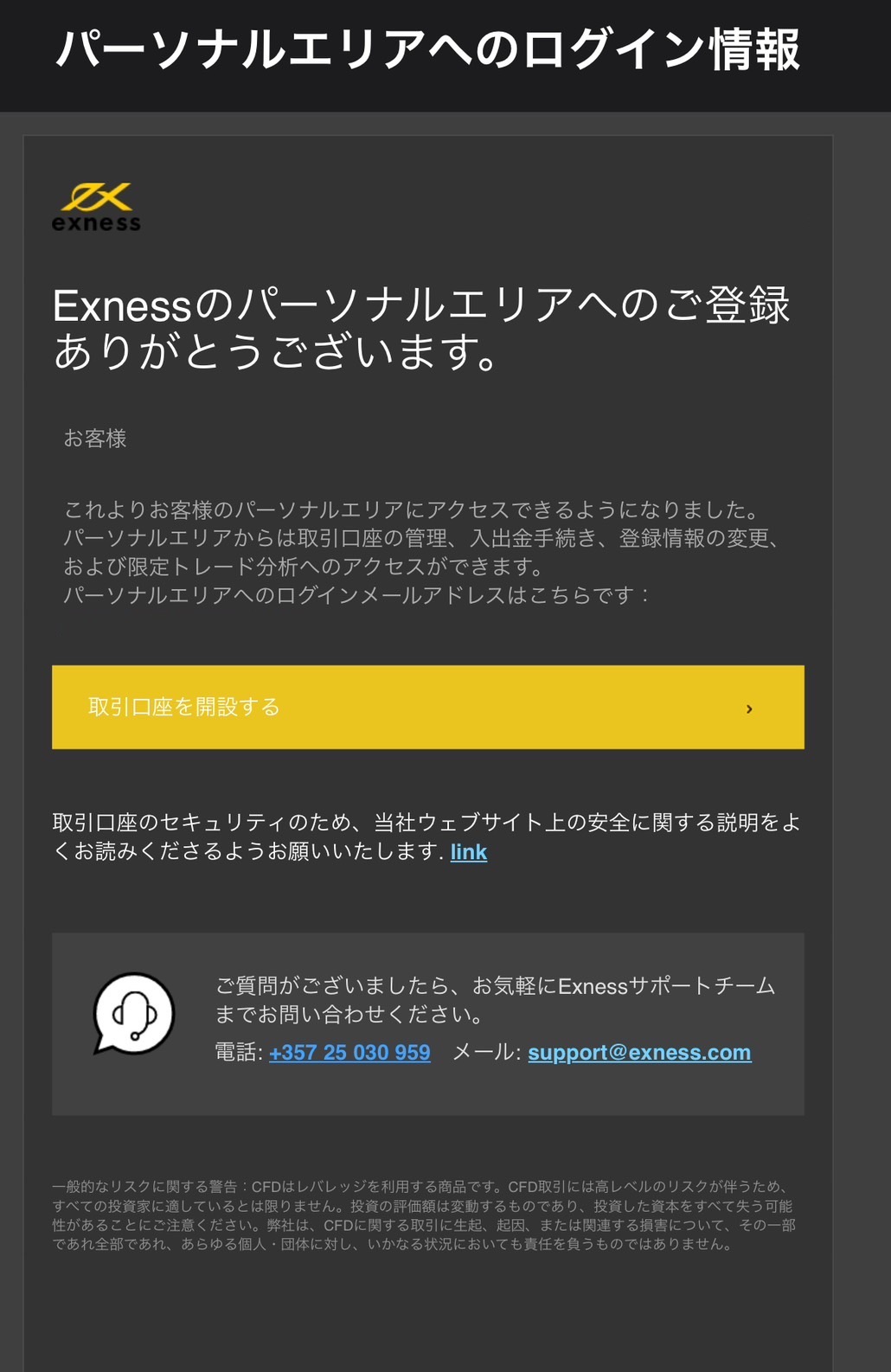
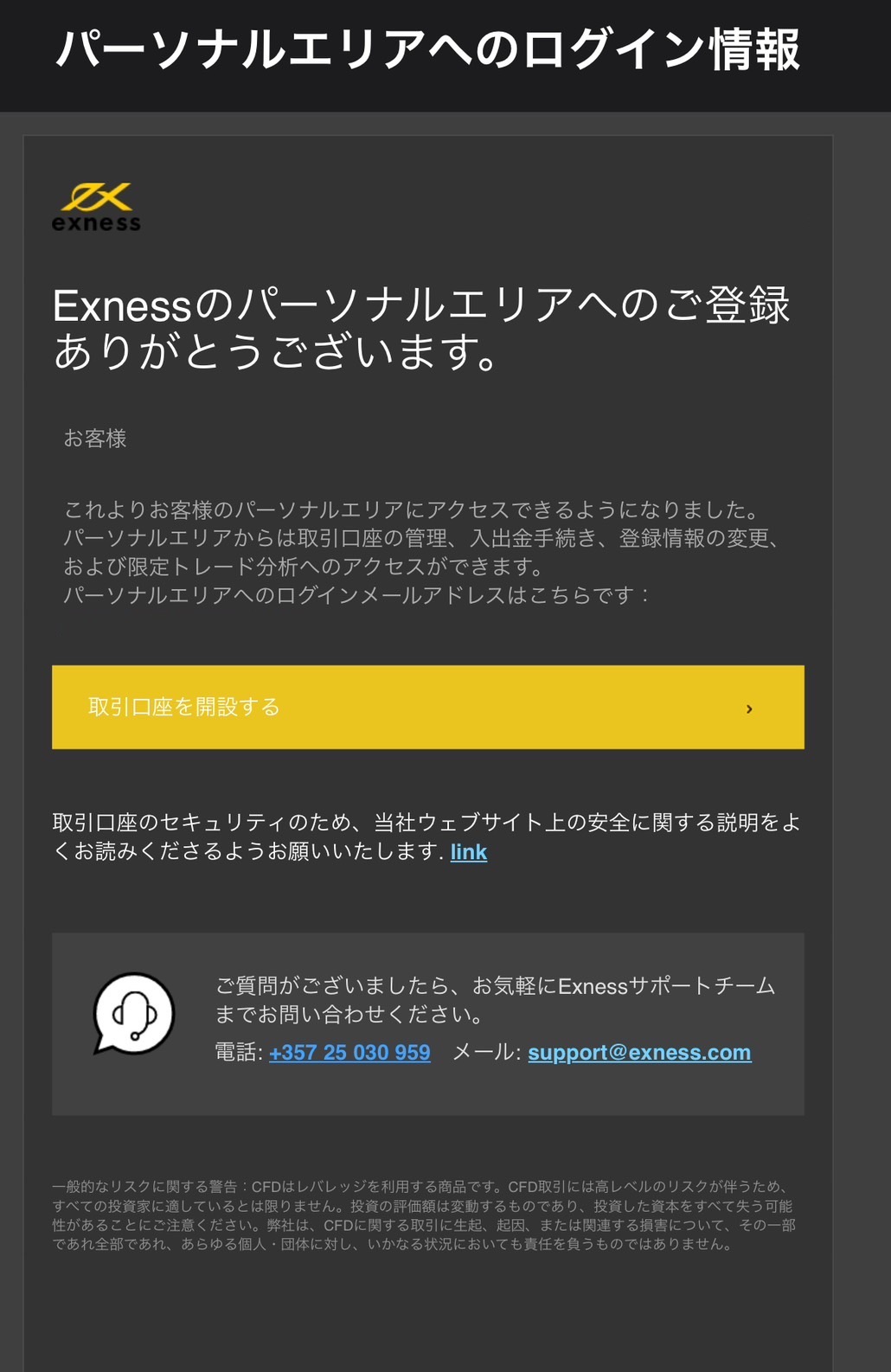
パーソナルエリアへログインし、新規口座開設ボタンを選択しましょう。
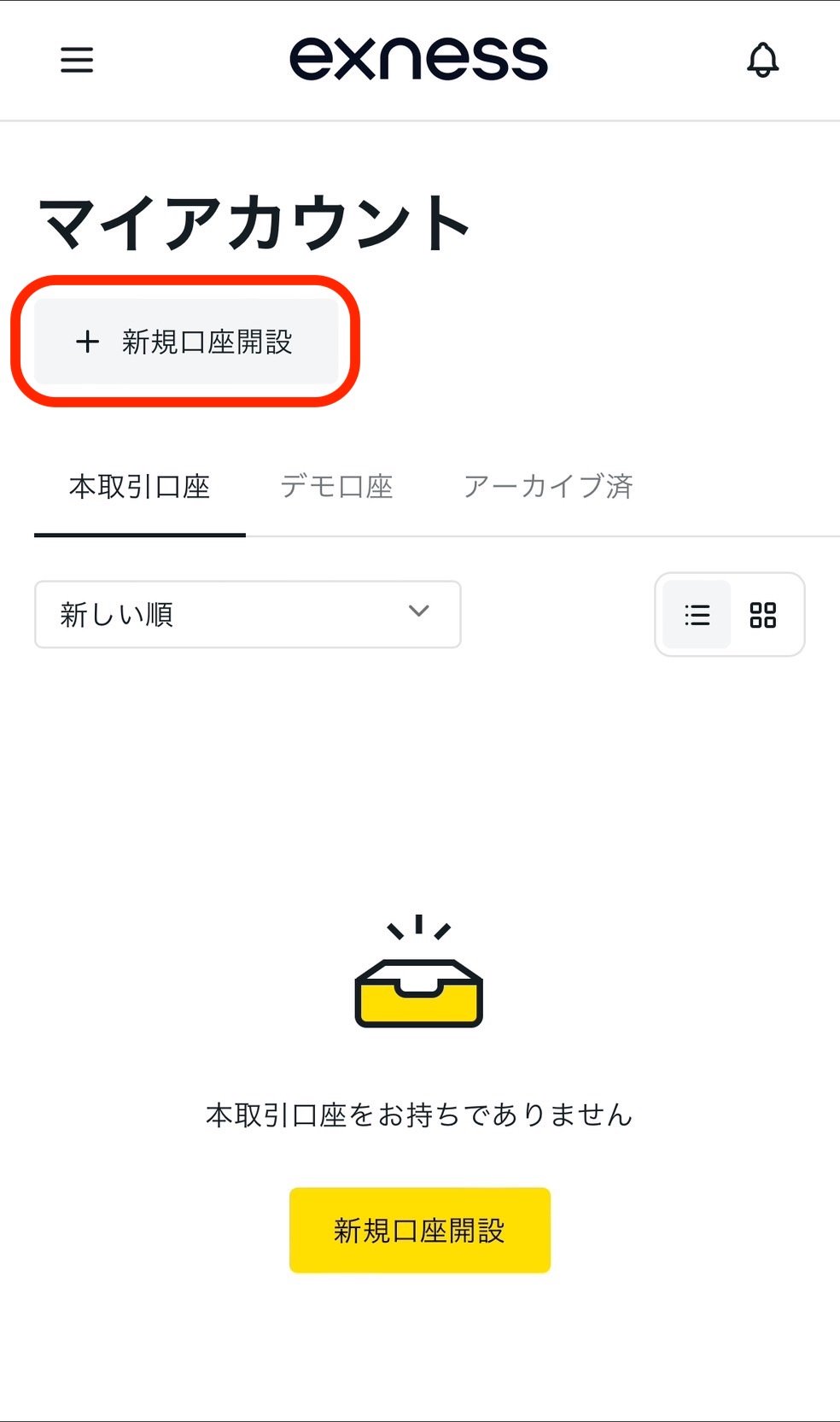
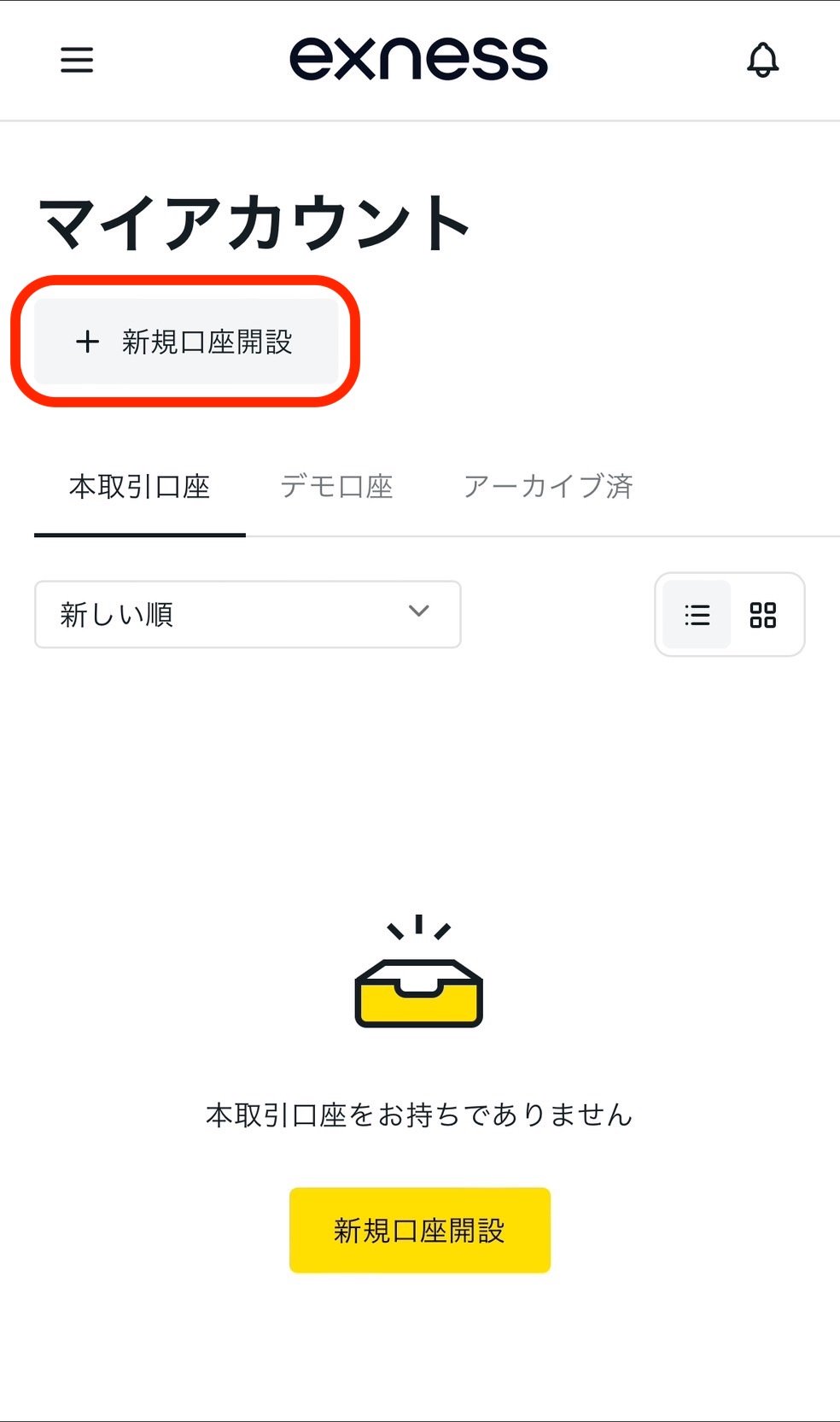
はじめに口座タイプを設定します。下の5種類の口座タイプから1つ選択し【続行】しましょう。
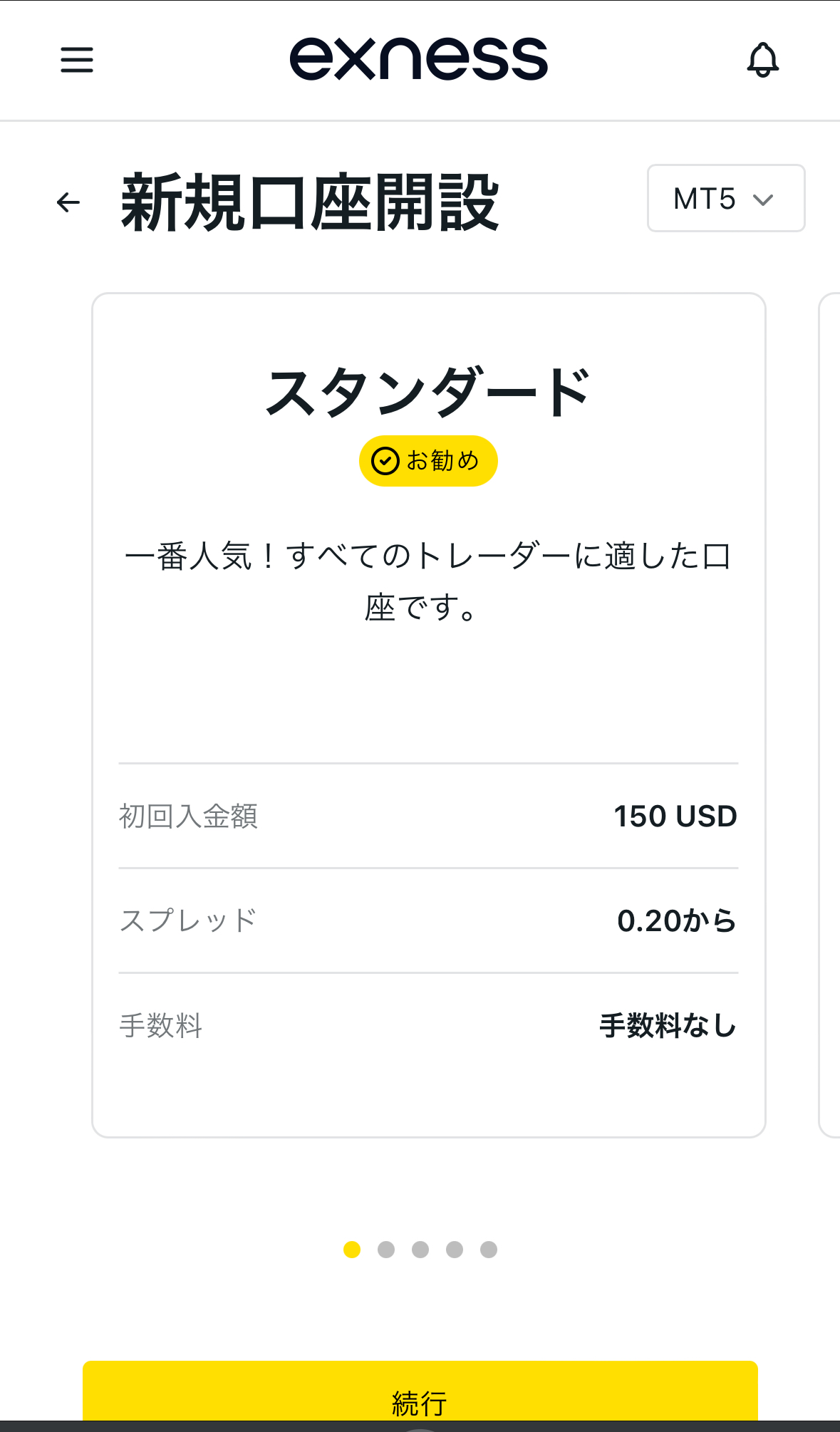
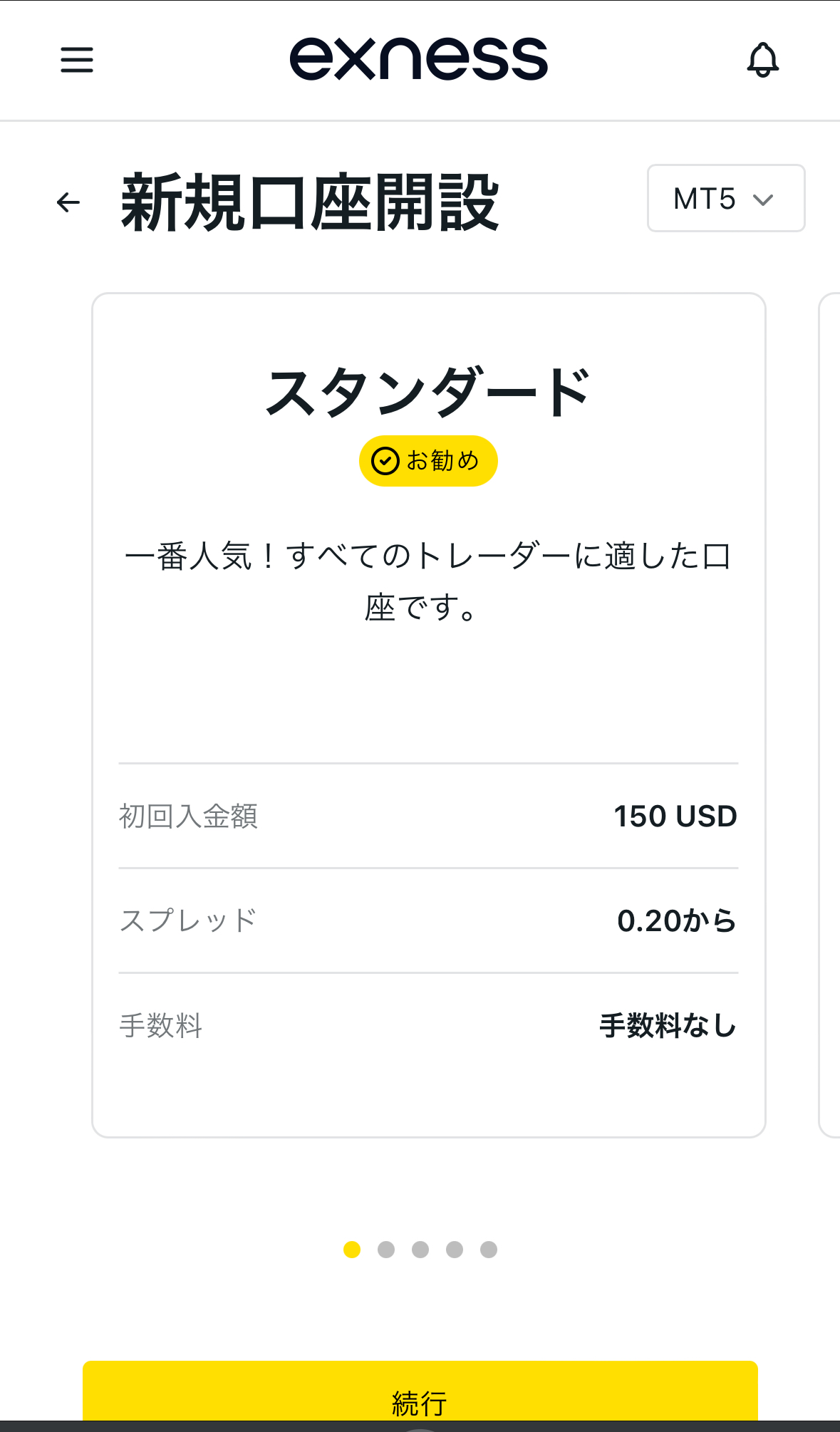
デモ口座で開設できる口座タイプ
- スタンダード口座
- スタンダードセント口座
- プロ口座
- ゼロ口座
- ロースプレッド口座
続いて、レバレッジや基本通貨などを設定していきます。
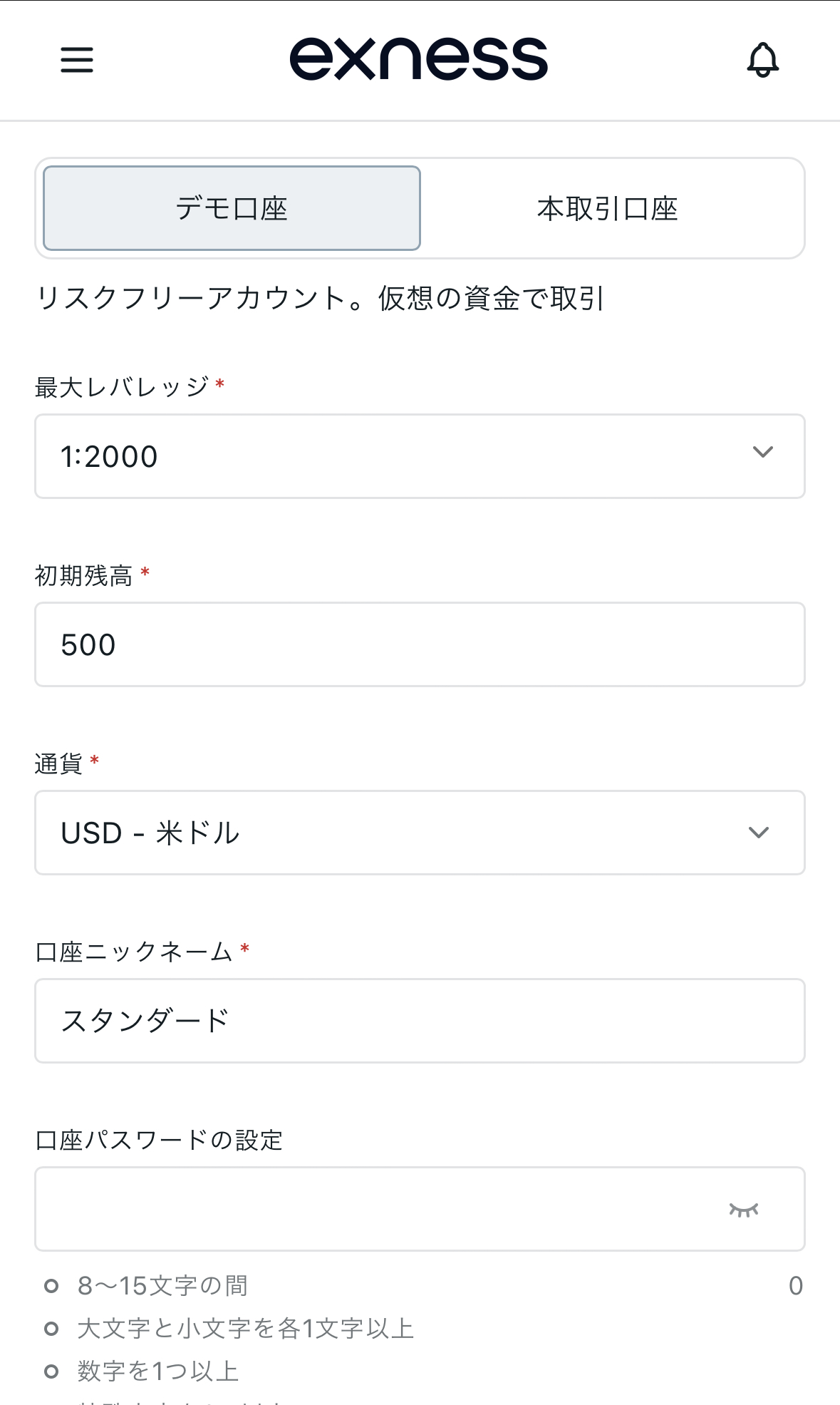
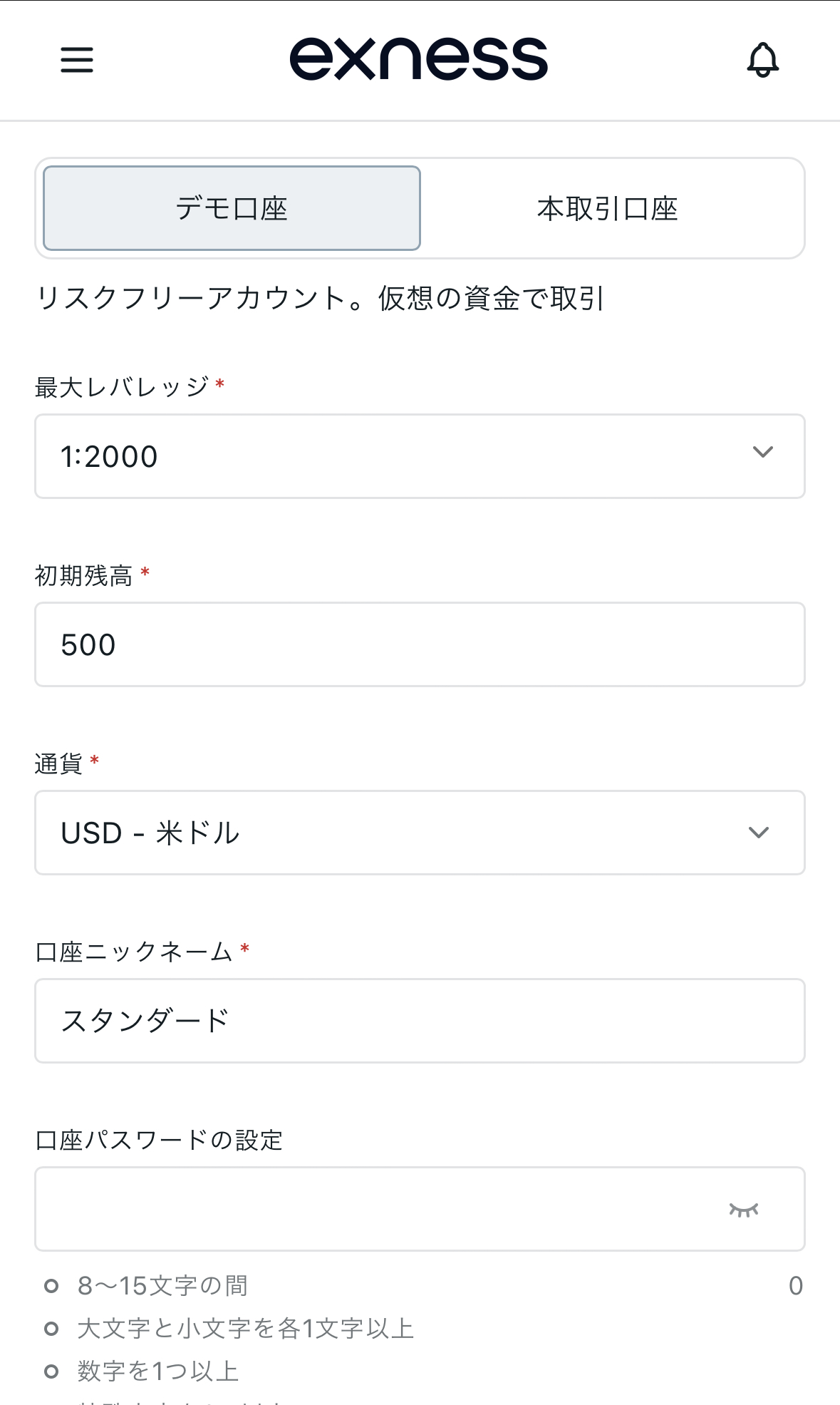
| 最大レバレッジ | 最大2,000倍 (無制限も可) |
|---|---|
| 初期残高 | 任意の金額 |
| 通貨 | 基本通貨 (取引に使う金額の通貨単位) |
| 口座ニックネーム | 任意 (特にこだわりがなければそのままで大丈夫) |
口座パスワード | 8〜15文字 少なくとも大文字と小文字を1つずつ 少なくとも1つの数字 少なくとも1つの特殊文字 |
追加口座開設
すでにexnessでリアル口座またはデモ口座を開設したことのある方は最初の登録手順を省略できます。
パーソナルエリアへログインし、新規口座開設ボタンを選択しましょう。
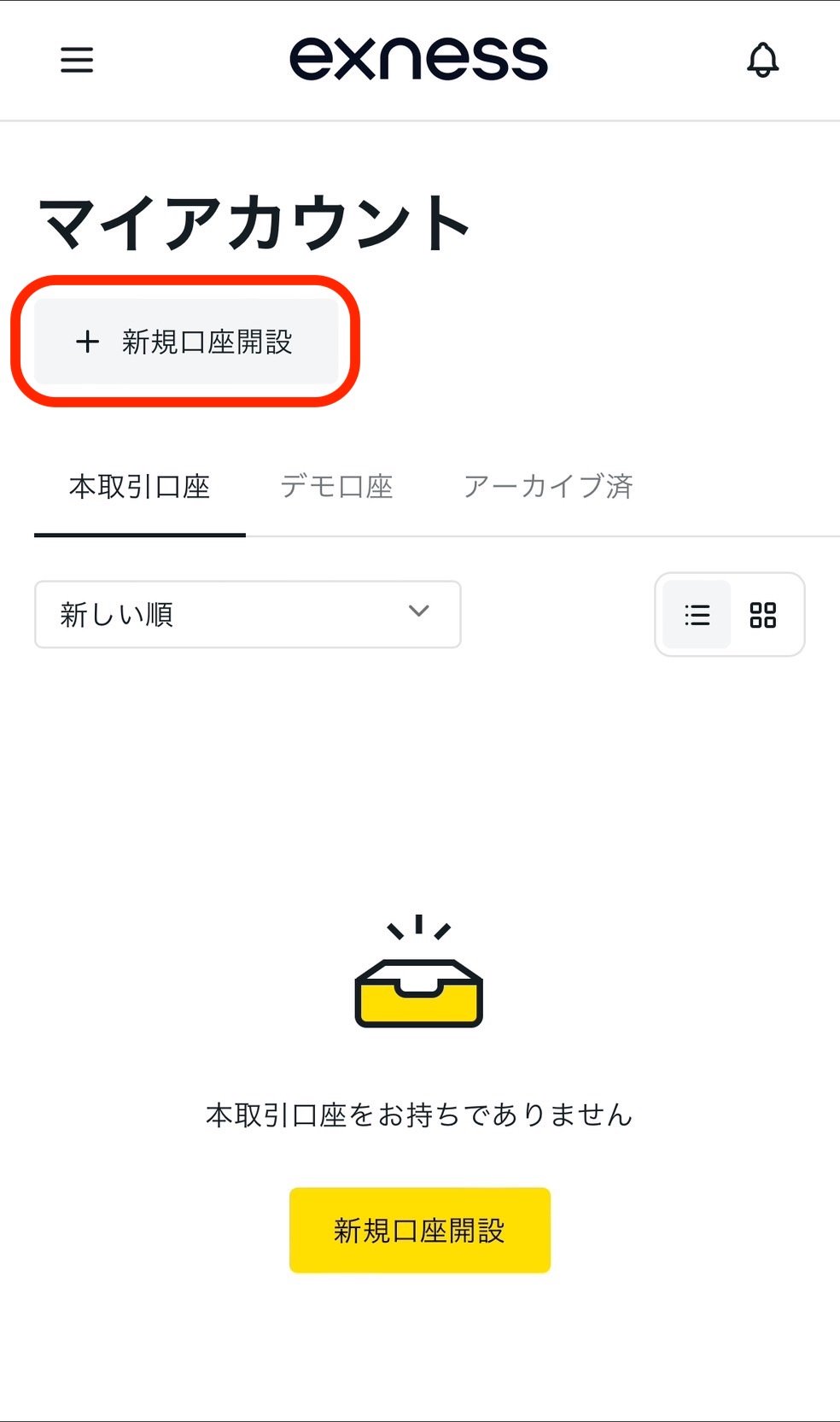
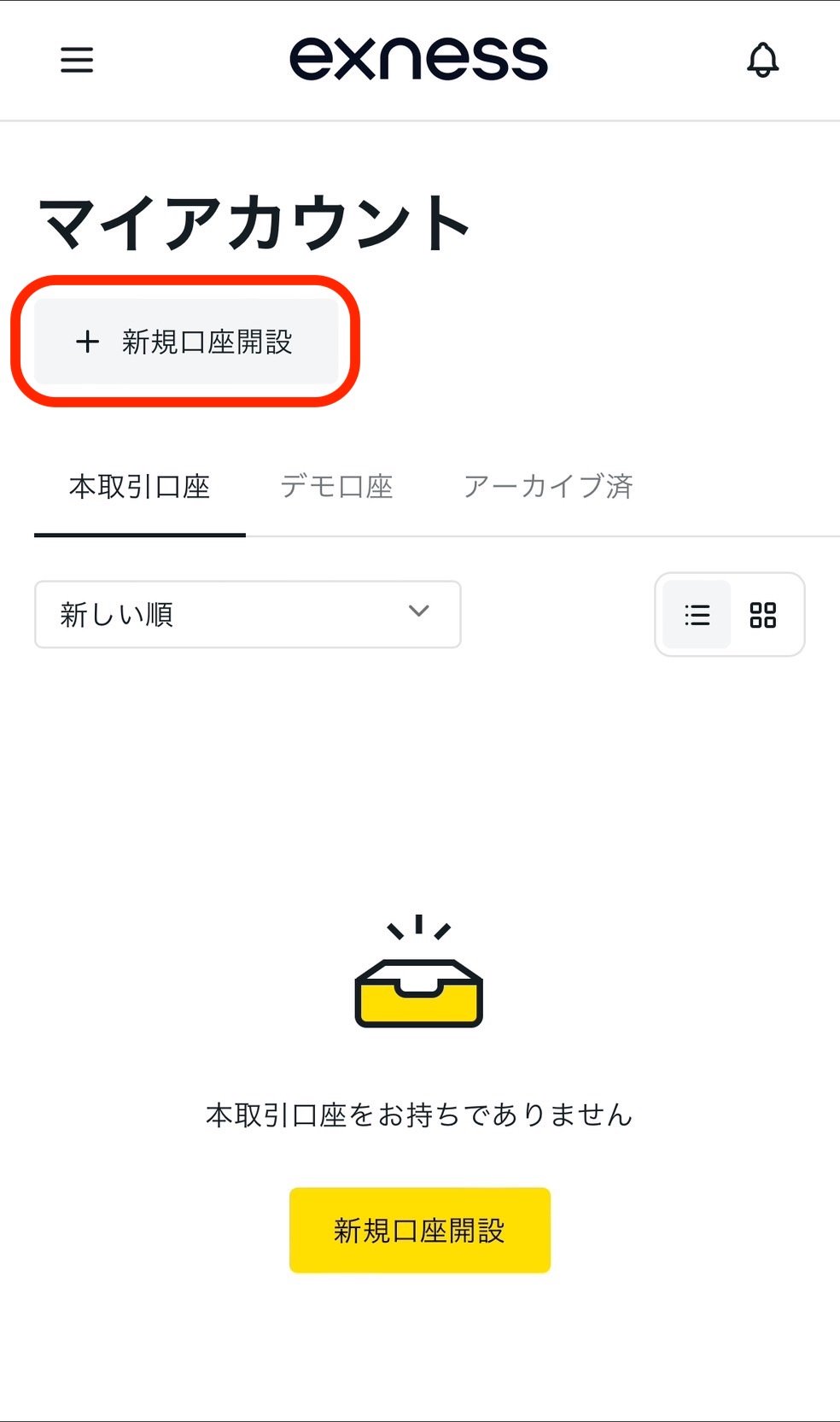
はじめに口座タイプを設定します。下の5種類の口座タイプから1つ選択し【続行】しましょう。
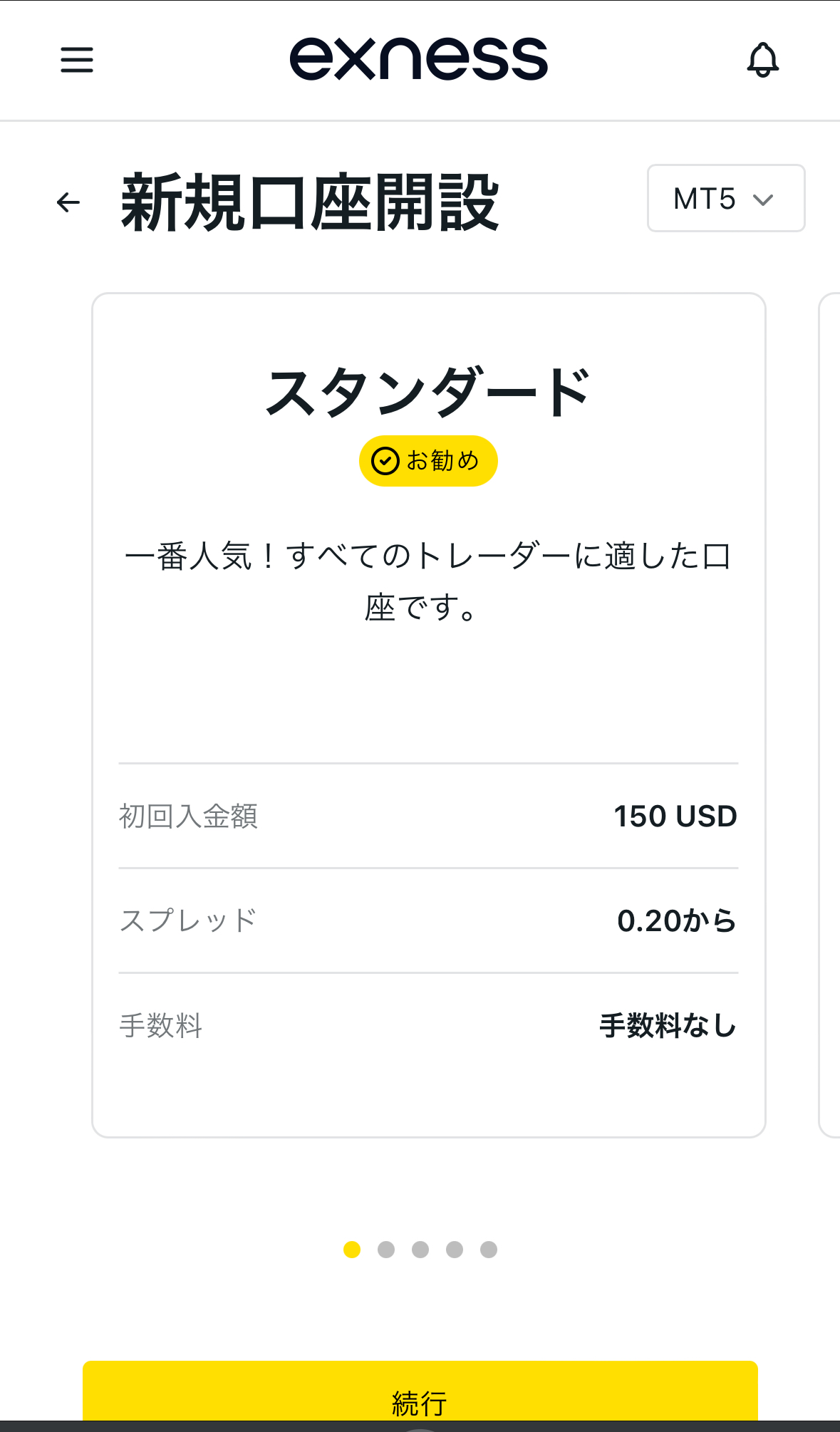
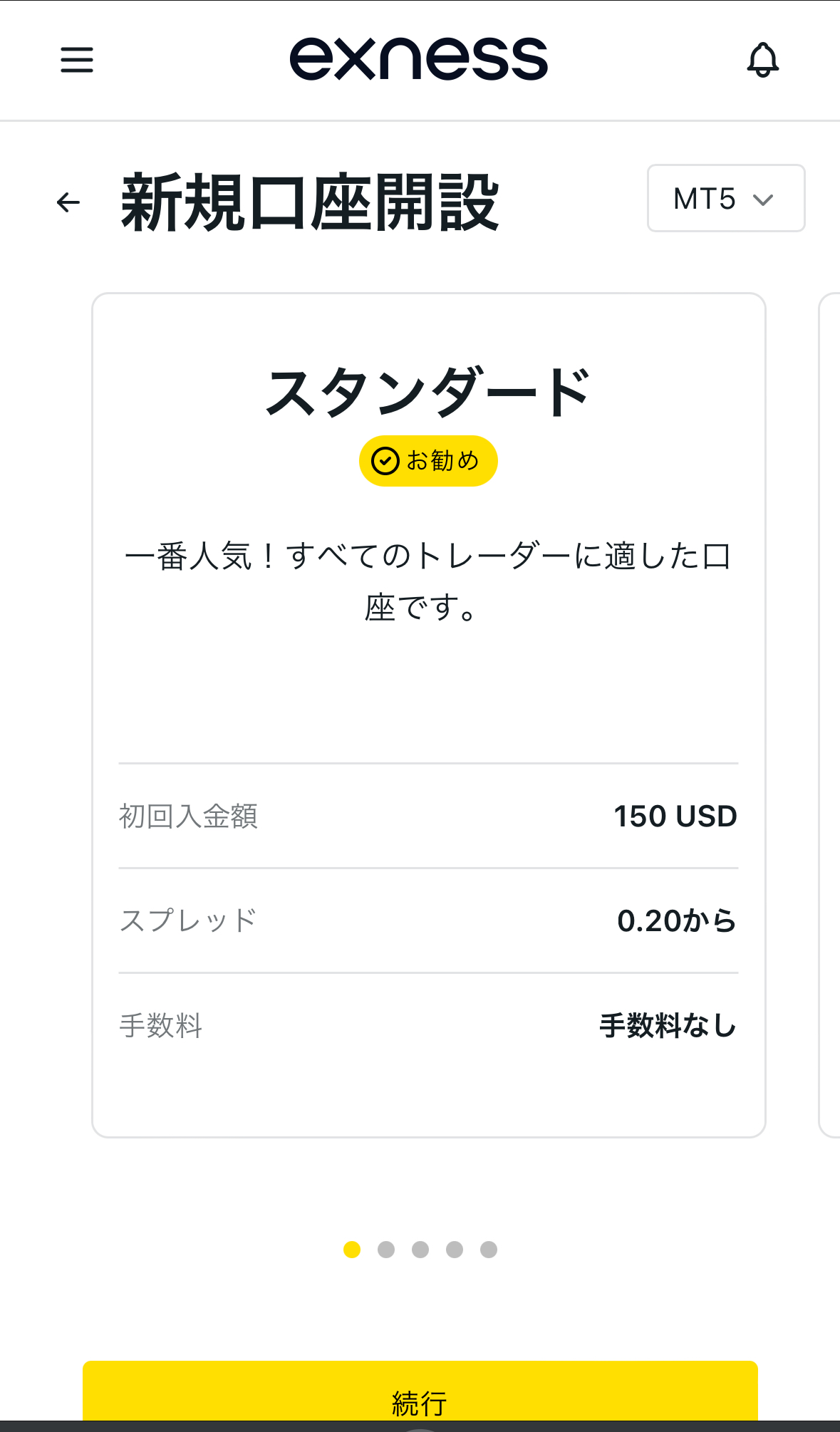
デモ口座で開設できる口座タイプ
- スタンダード口座
- プロ口座
- ゼロ口座
- ロースプレッド口座
続いて、レバレッジや基本通貨などを設定していきます。
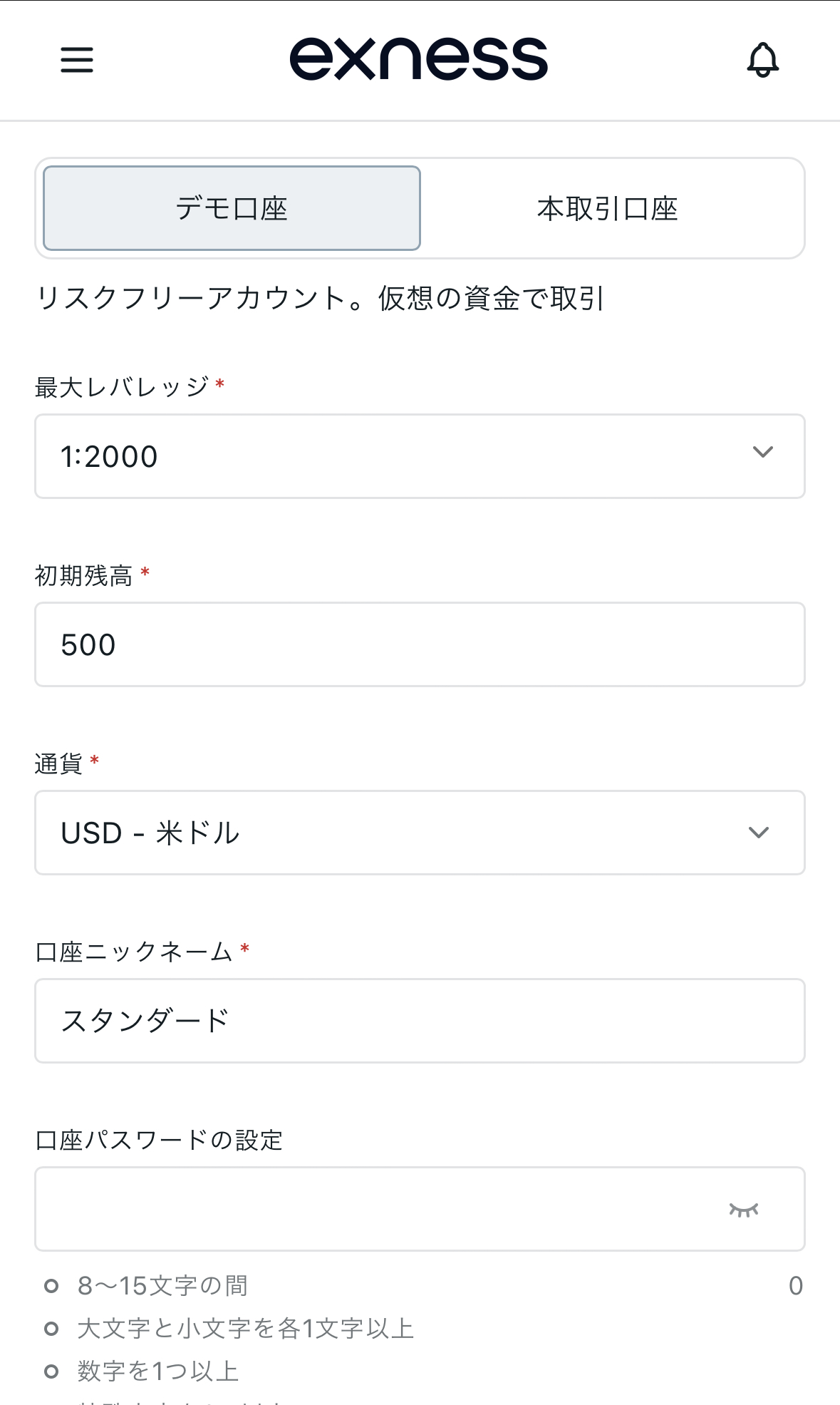
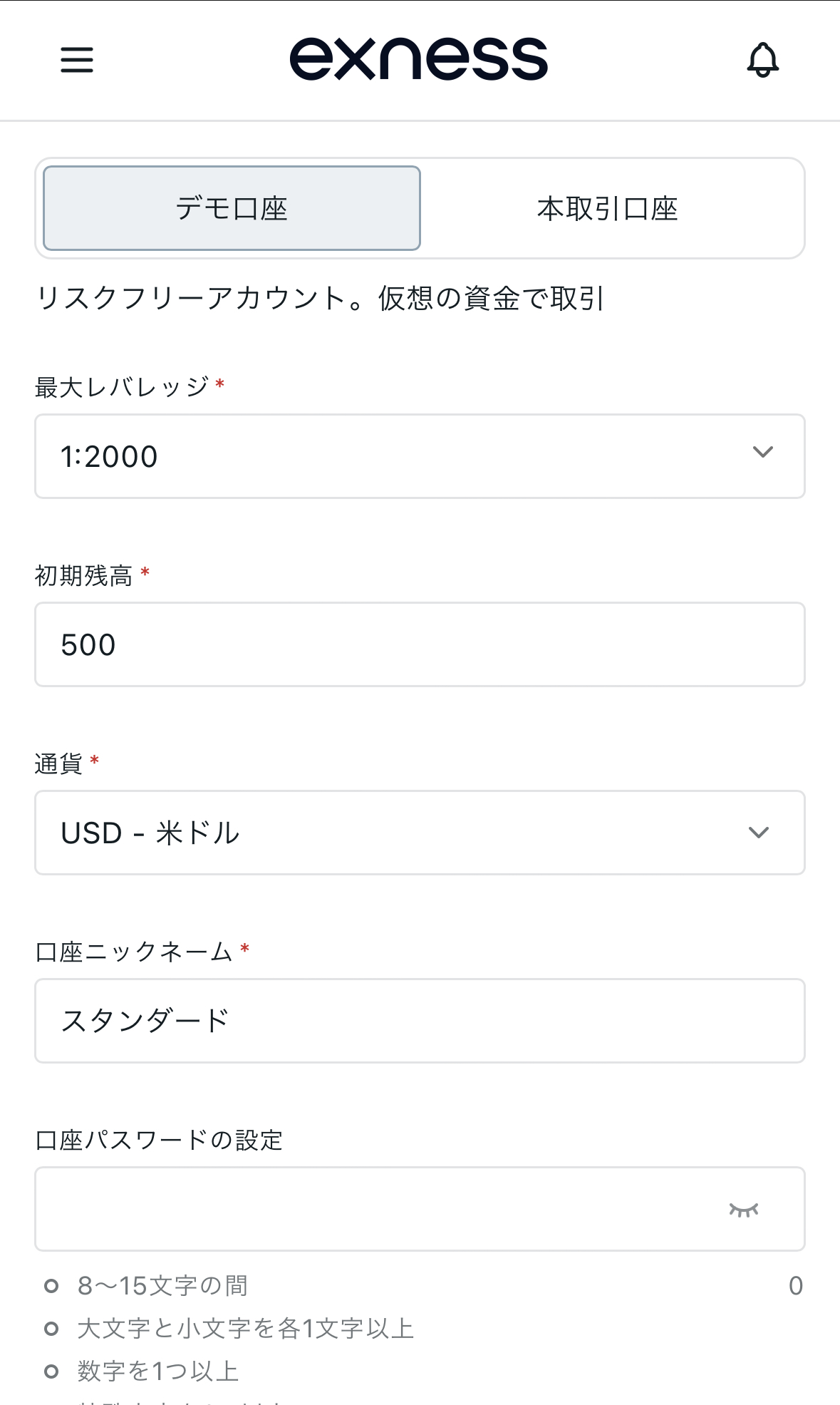
| 最大レバレッジ | 最大2,000倍 (無制限も可) |
|---|---|
| 初期残高 | 任意の金額 |
| 通貨 | 基本通貨 (取引に使う金額の通貨単位) |
| 口座ニックネーム | 任意 (特にこだわりがなければそのままで大丈夫) |
口座パスワード | 8〜15文字 少なくとも大文字と小文字を1つずつ 少なくとも1つの数字 少なくとも1つの特殊文字 |
\ 20,000円キャッシュバック開催中 /
exness(エクスネス)のデモ口座の特徴


選べる口座タイプ
デモ口座では以下の4つの口座タイプから選択することができます。
| 口座タイプ | デモ口座 |
|---|---|
| スタンダード | 可 |
| スタンダード+ | 不可 |
| スタンダードセント | 不可 |
| ロースプレッド | 可 |
| ゼロ | 可 |
| プロ | 可 |



スタンダードセント口座やスタンダードプラス口座は選べないよ
プラットフォーム(取引ツール)
exnessでは現在4つのプラットフォームでの取引が可能です。
| 取引ツール | デモ口座 |
|---|---|
| MT4 | 可 |
| MT5 | 可 |
| exnessウェブターミナル | 可 |
| exnessトレーダーアプリ | 可 (現在ダウンロード不可) |
MT4/MT5はメタトレーダーという外部の取引プラットフォームです。exnessに限らず、XMやFXGTといった主要な海外FX業者では必ずといっていいほどこのMT4/MT5を取り入れています。
ウェブターミナルは、exnessのパーソナルエリアへログインすることで利用することのできるexness独自のプラットフォームです。



トレーダーアプリはダウンロードできないのに使えるってどう言うこと?



すでにexnessアプリをダウンロードしている人はトレーダーアプリでも取引ができるよ
トレーダーアプリはexnessのスマホ専用アプリのことでスマホ1台アプリ1つでほぼ全ての操作を行うことができます。
最大レバレッジ
デモ口座もリアル口座同様に最大レバレッジ2,000倍さらには無制限レバレッジの利用も可能です。
リアル口座ではレバレッジ2,000倍やレバレッジ無制限には様々な制限が設けられます。デモ口座もリアル口座と同様にレバレッジ制限が発生します。
レバレッジ制限
- 有効証拠金額による制限
- 取引銘柄による制限
- 指標発表時の制限
- 時間帯による制限



レバレッジ無制限で取引できるのはこの金額・銘柄でだけだよ
無制限レバレッジを利用するための制限
| 有効証拠金額 | 1~999ドル |
|---|---|
取引銘柄 | FX通貨ペア (メジャー/マイナー) 貴金属 (ゴールド/シルバー) |
リアル口座ではさらに無制限口座を利用するために必要な取引条件がありますが、そちらはデモ口座では必要ありません。



制限がかかっているかどうかってわかるの?



実際のレバレッジを確認することで確認できるよ
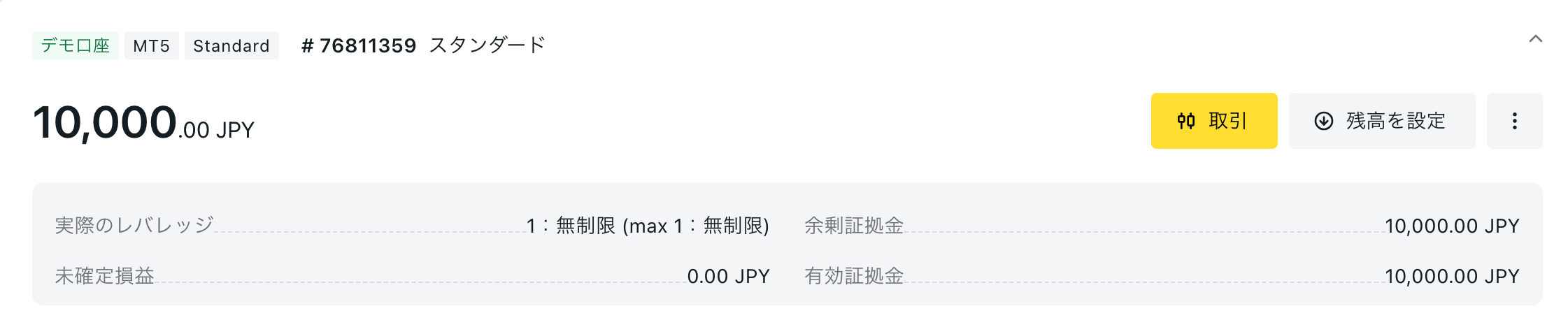
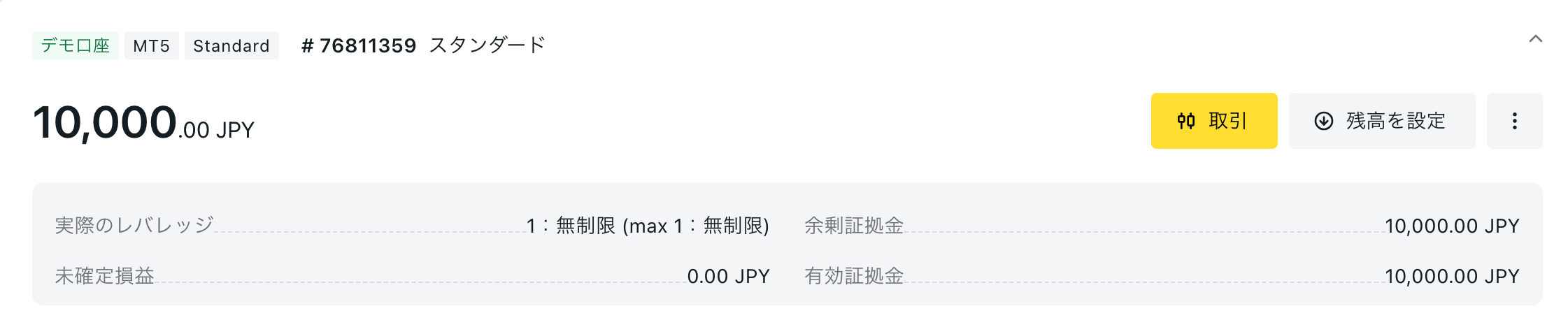


追加できる口座の数
MT4口座が100個、MT5が100個の合計200口座を1つのアカウントで開設することができます。
| MT4 | 100口座 |
| MT5 | 100口座 |



こんなに必要ある?



ここまで使う人はなかなかいないけど、デモ口座はいろんな使い道があるから多いに越したことはないね。
使用期限
デモ口座は一定期間利用しなくなることで自動的に削除されるようになっています。
| 非アクティブ日数 | |
|---|---|
| MT4 | 180日間 |
| MT5 | 7~21日間 |



MT5は期間がすごく短いね



何度でも新しく作り直すことができるから日数はあまり気にしなくても大丈夫だよ
ただし、一度削除されたデモ口座の情報は2度と得ることができなくなってしまいます。
もし、デモ口座での取引実績の情報を残しておきたい方は【メニュー】→【パフォーマンス】→【注文履歴】を確認しメモか何かにこまめに保存するようにしましょう
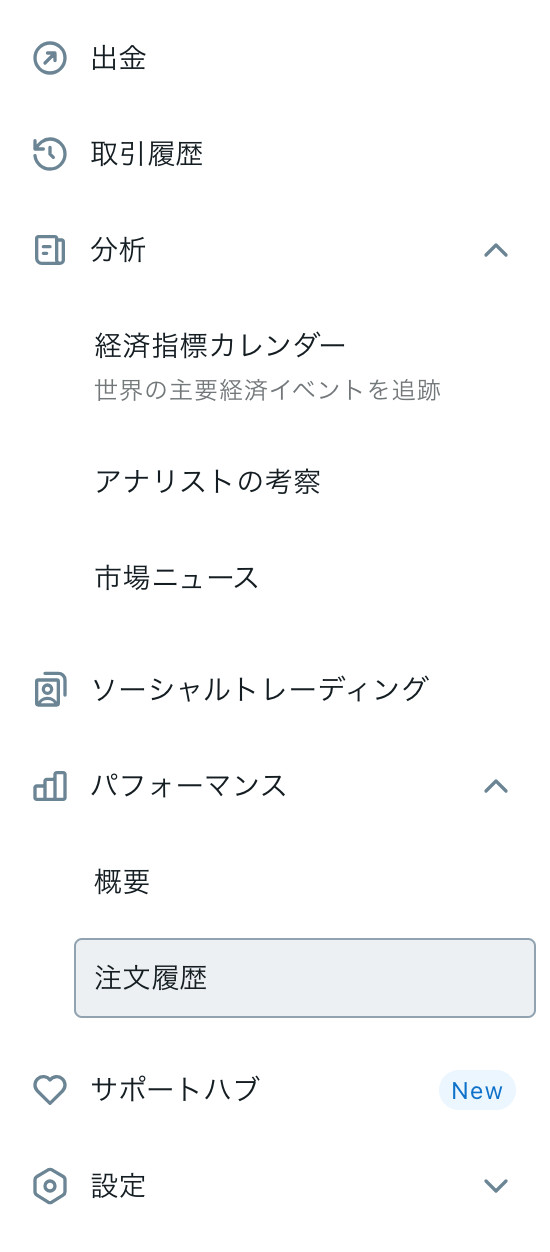
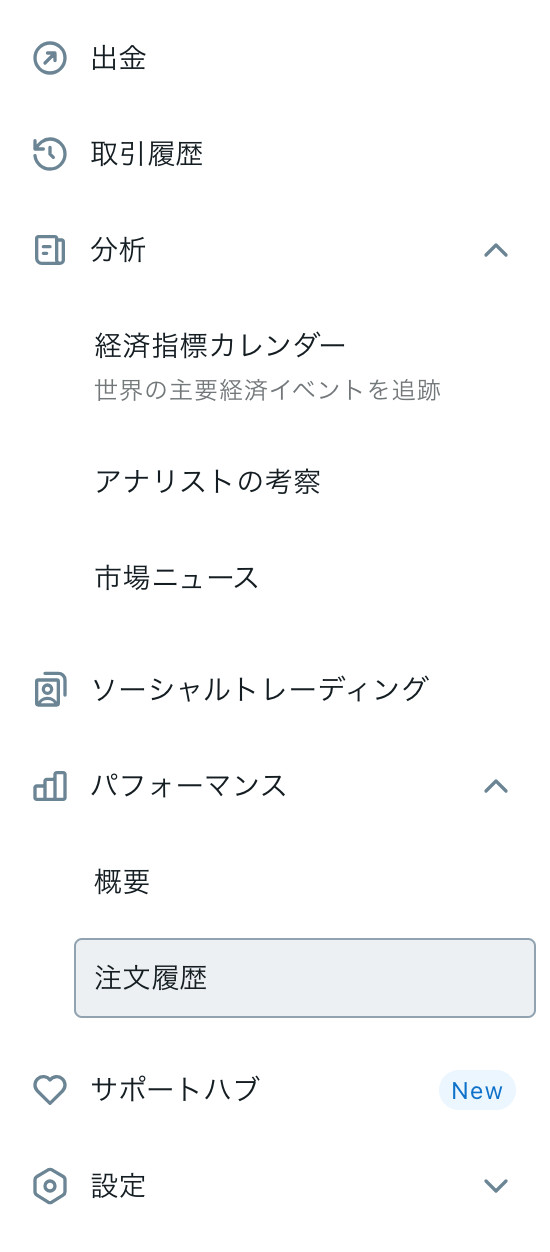
\ 20,000円キャッシュバック開催中 /
exness(エクスネス)デモ口座の活用方法


デモ口座は、実際の資金が動くわけではありませんが、以下のような有効な活用方法があります。
- 取引の練習に使う
- 取引条件を確認する
- EA(自動売買ソフト)や取引手法の検証に使う
取引の練習に使う
デモ口座の使い方で最も一般的なのが、『取引の練習に使う』です。
初心者の方などは、デモ口座である程度結果を出せるようになってからリアル口座に自己資金を入れて取引を行う場合が多いです。
取引条件を確認する
exnessのデモ口座の使い方として強くおすすめしたいのが、『口座タイプの取引条件』の確認です。
exnessには、6つの口座タイプがあり、それぞれスプレッド、取引手数料、注文方式などが異なっています。



口座タイプが多いから実際に使ってみないとどれだけの違いがあるのか実感しにくいんだ
デモ口座ではスタンダードセント・スタンダードプラスの2種類以外の口座タイプは使えるので、自分に合った口座タイプを探してみましょう。


EAや取引手法の検証に使う
EA(自動売買ソフト)のテスト環境としてデモ口座を利用することができます。
初めて稼働させるEAを、リアルタイムの相場で性能や収支を確認することが可能です。
また、取引手法も同様で、初めから自己資金で実践するのではなく、最初にデモ口座で手法の有効性を確認してみるのがおすすめです。


デモ口座で取引練習をするときの注意点
- トレードで勝っても収益にならない
- 本番と心理状態が全く違う
- 精神面のスキルが身につかない
FX取引においてメンタル面の影響というのはバカにできないです。
本番では現金を使用しているため、デモ口座でいつもだったら損切り・利確をしているタイミングでももっと利益を追ってしまい結果的に損失が大きくなるなんてことはあるあるです。
なのであまりデモ口座をやりすぎても意味がありません。



慣れてきたらちょっとずつでもリアル口座で本番を体感して行った方がいいね
デモ口座で練習をしつつリアル口座で最初は少額から少しずつ本番の感覚を掴んでいくというやり方でやっていくことをおすすめします。
\ 20,000円キャッシュバック開催中 /
exness(エクスネス)デモ口座への入金方法


exnessのデモ口座への入金方法は二つあります。
一つは、パーソナルエリアから残高を設定する方法、もう一つは、ウェブターミナルから入金(残高チャージ)する方法です。
パーソナルエリアから残高設定(チャージ)
exnessのパーソナルエリアからのデモ口座への入金(チャージ)は、簡単に行えます。
パーソナルエリアにログインし、【デモ口座】のタブを選択、残高をチャージしたい口座の【残高を設定】をクリックします。
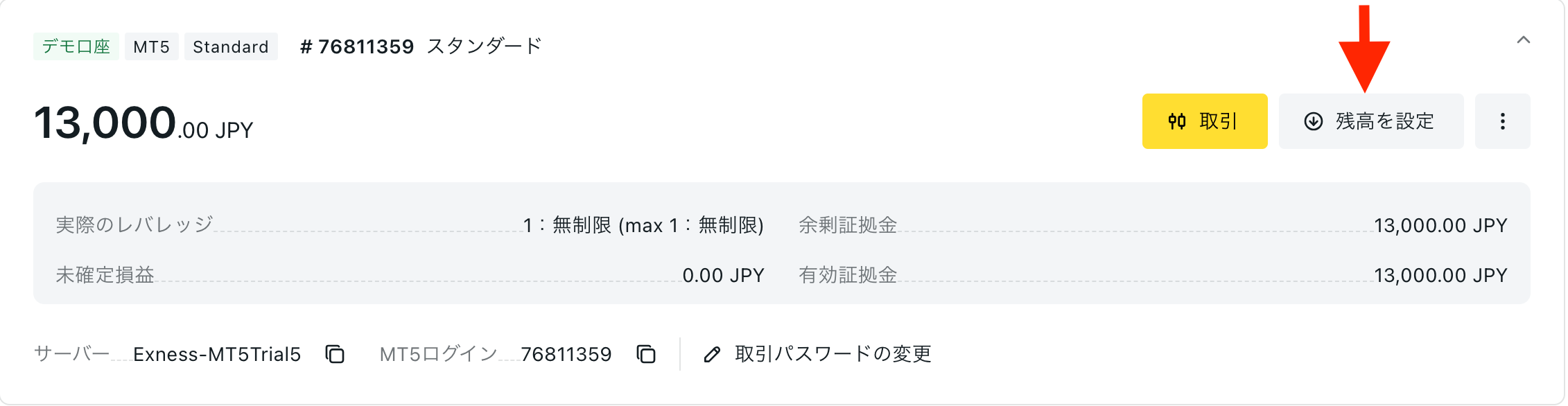
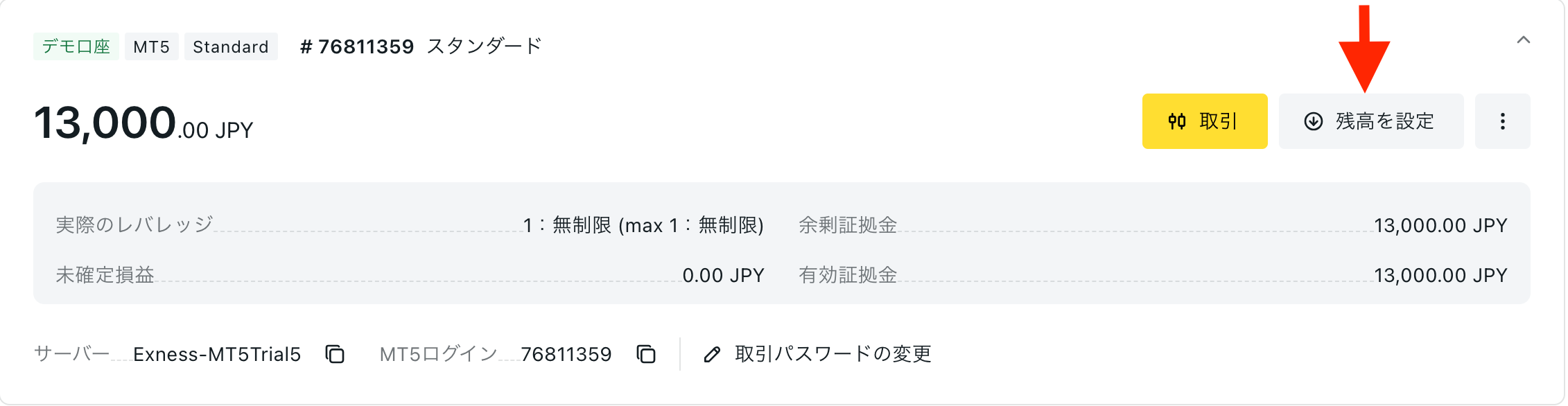
残高を自由な値で入力します。
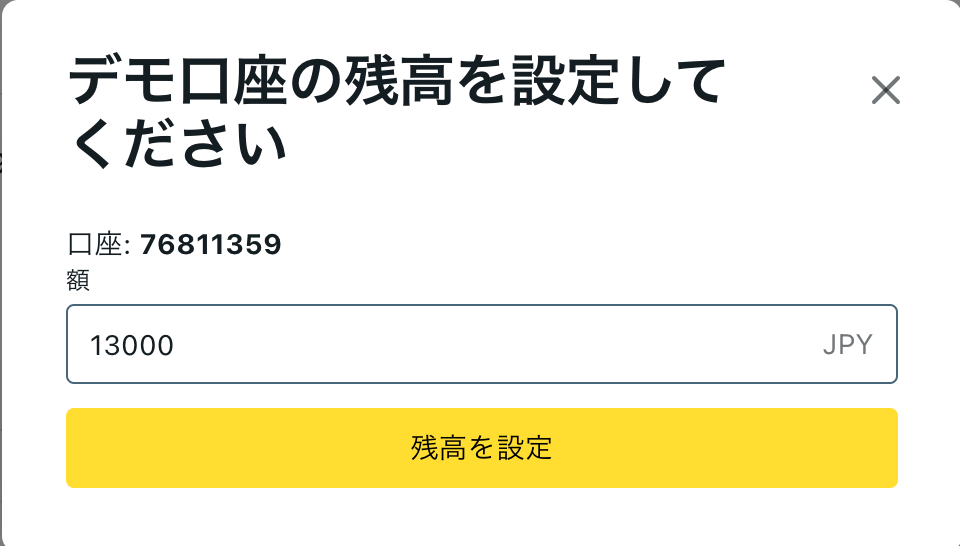
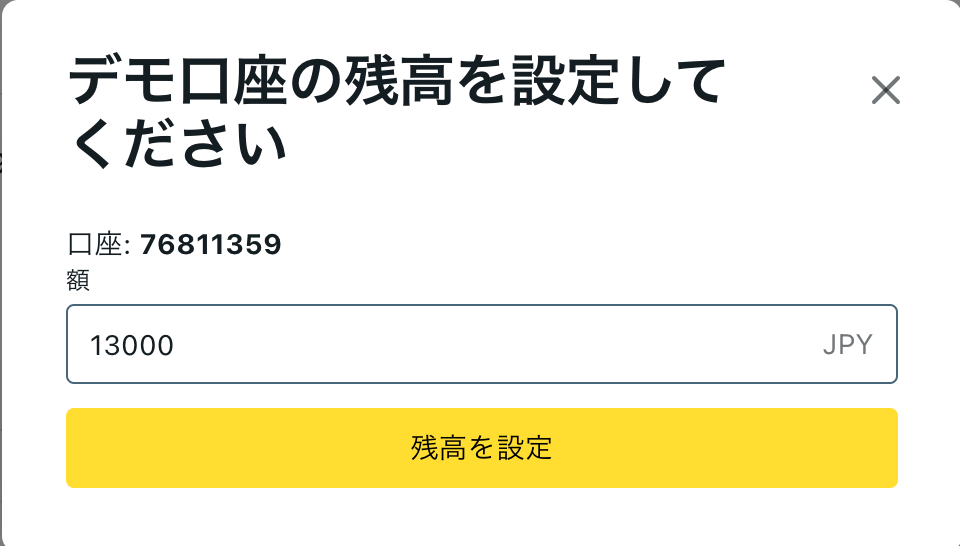
USDやJPYなど口座通貨を間違えないように金額を入力しましょう。



有効証拠金でレバレッジ制限がかかるから間違えないようにね
ウェブターミナルから入金(残高チャージ)
ウェブターミナルから残高チャージするには、右上の残高表示のエリアから操作します。
チャージボタンをクリックするごとに、残高に資金が加算されます。
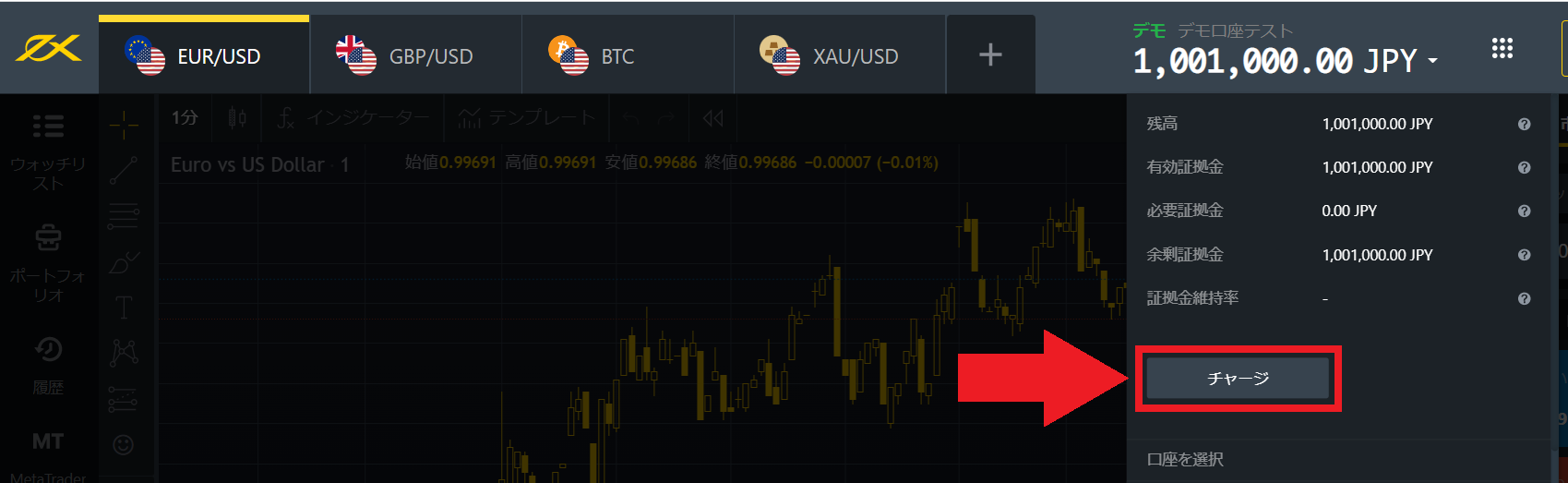
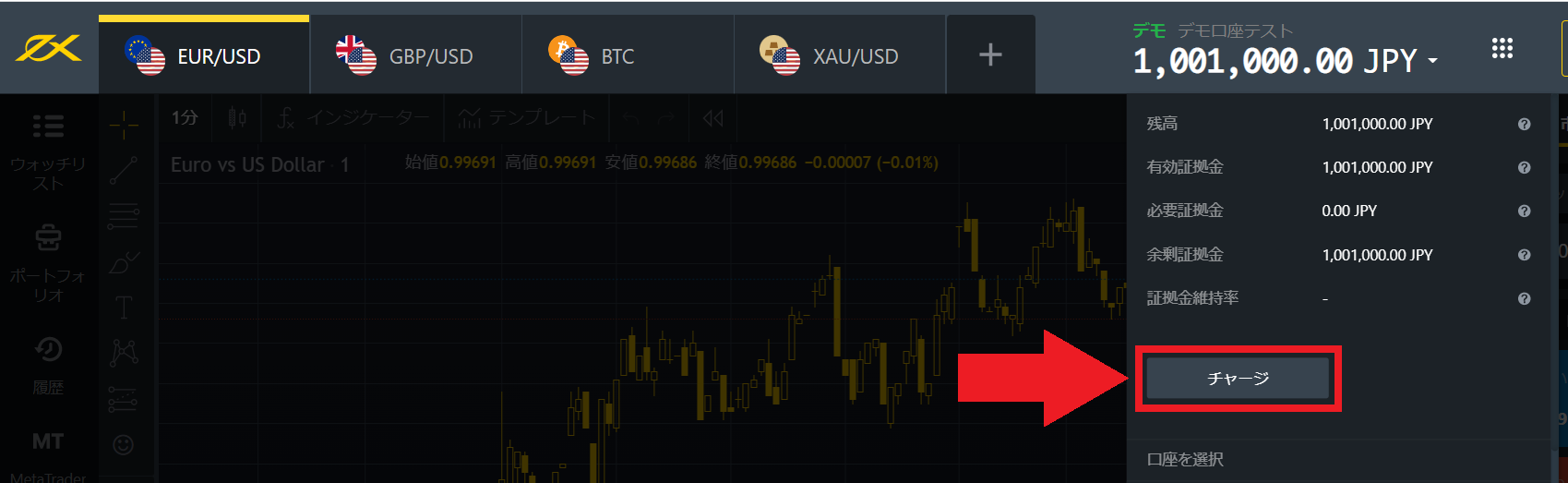
1回のチャージで1000ドル残高が増えますが、口座通貨がJPYだと1000円ずつしか増えません。
JPY口座でチャージする場合は、パーソナルエリアでの残高設定がおすすめです。
exnessのリアル口座の入金方法は、以下のページで詳しく紹介しています。


exness(エクスネス)でデモ取引をする手順


MT4/MT5のデモ取引
以下のQRコードiOS版/Android版のMT4/MT5からご自身の必要なアプリをダウンロードしましょう。
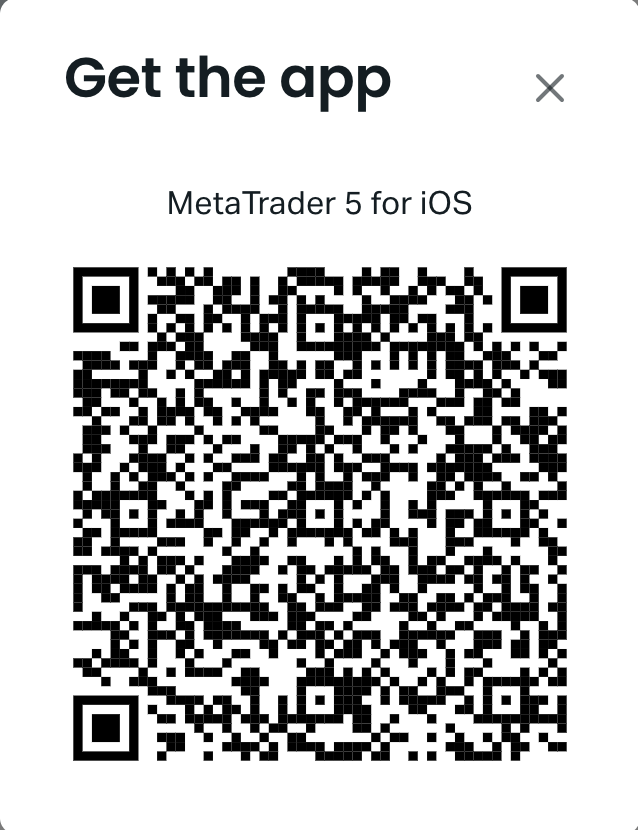
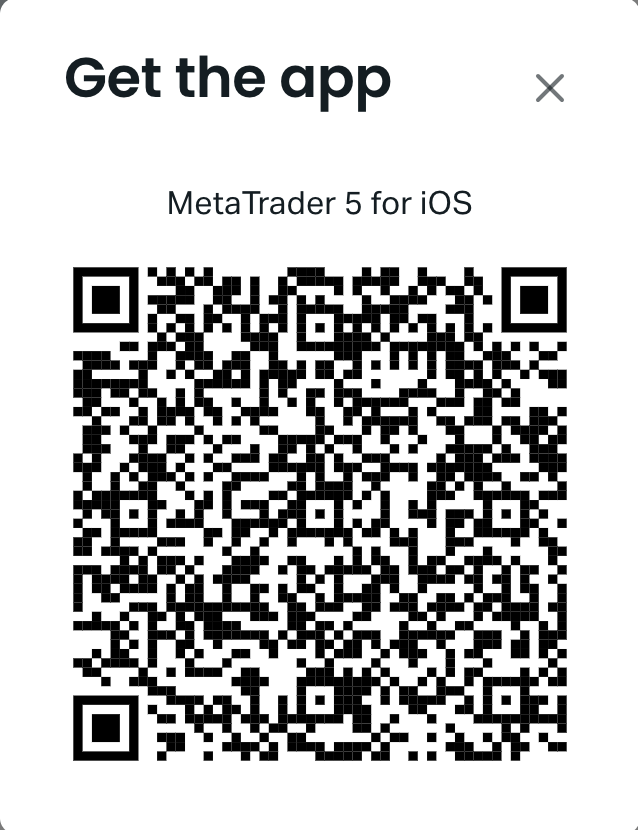
iOS版 MT5
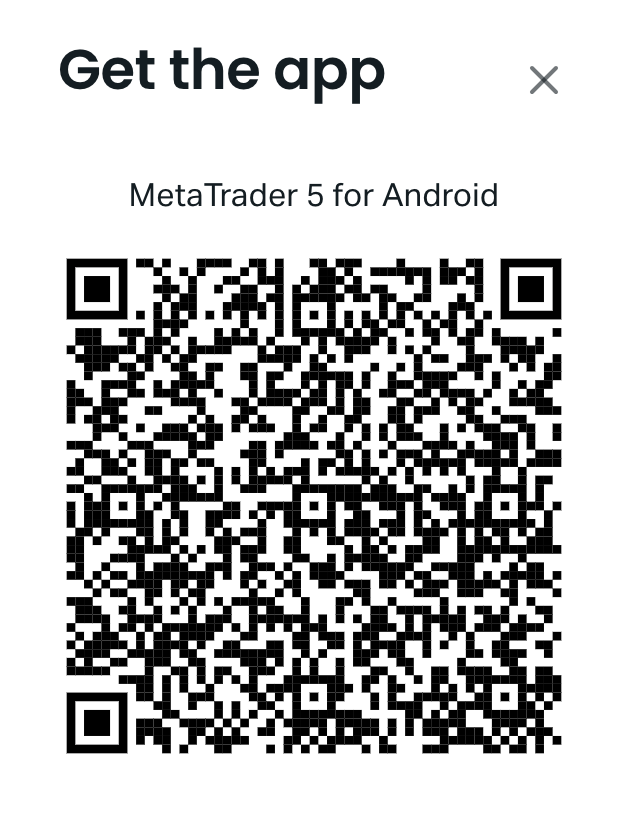
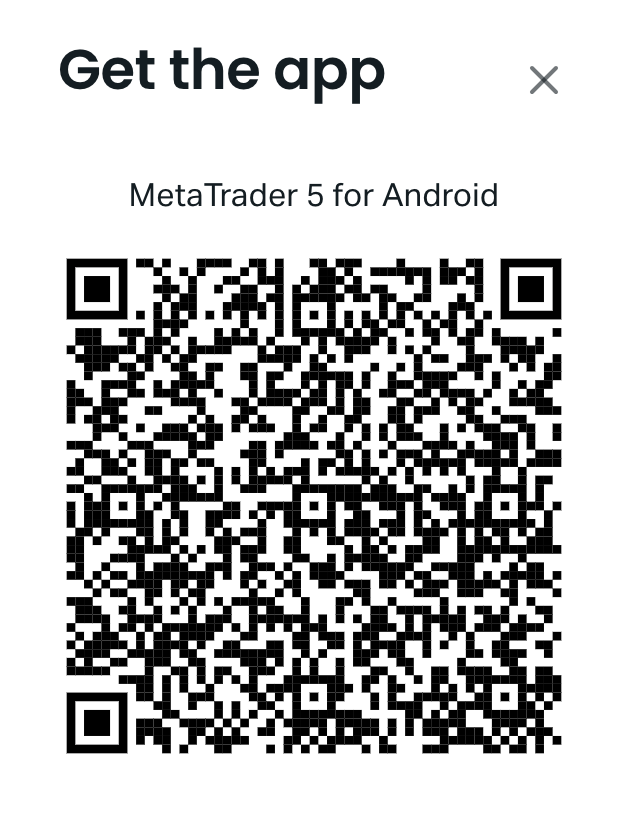
Android版 MT5
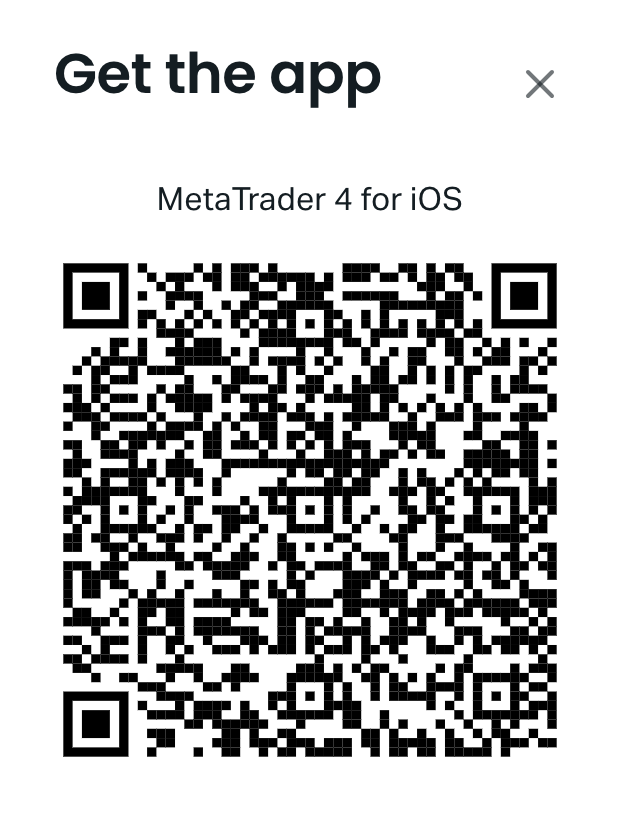
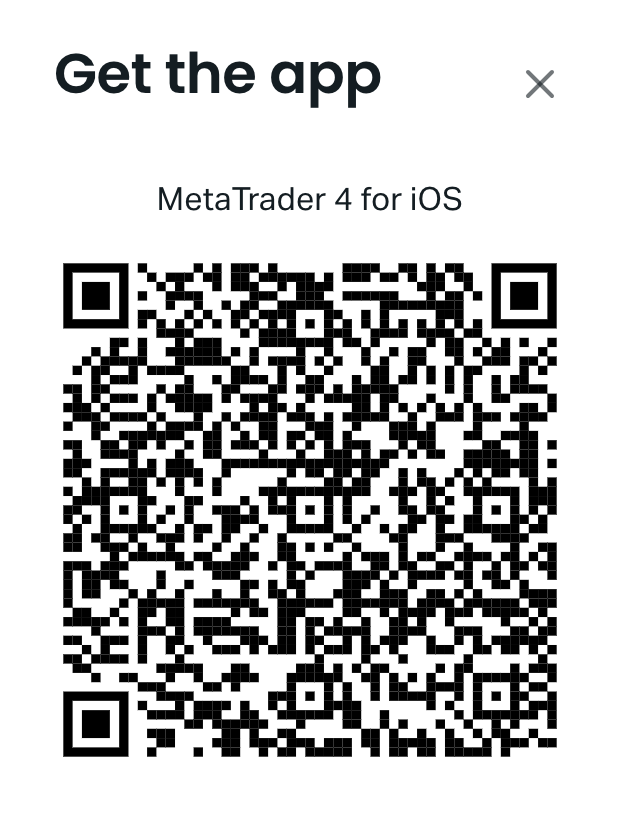
iOS版 MT4
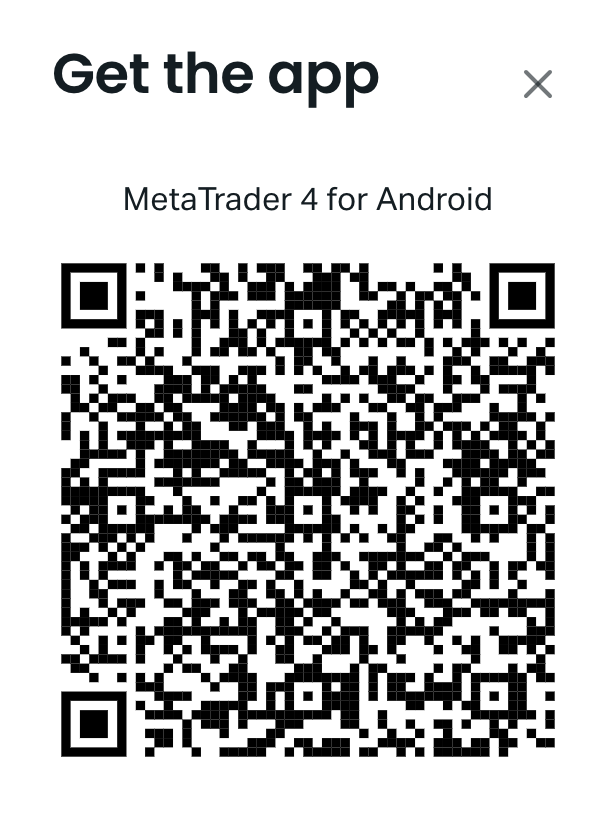
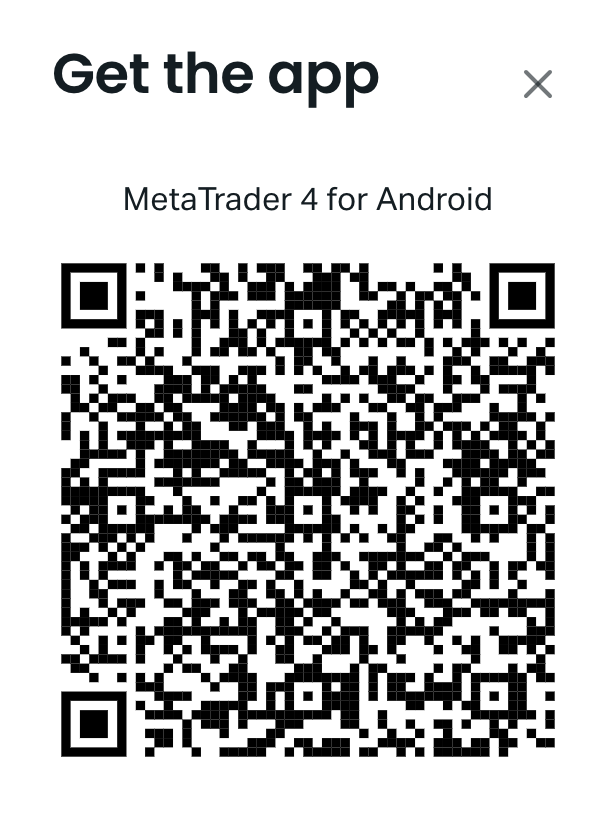
Android版 MT4
続いて、ダウンロードしたMT4/MT5へログインします。MT5を起動し下部バーの【設定】をタップしましょう。
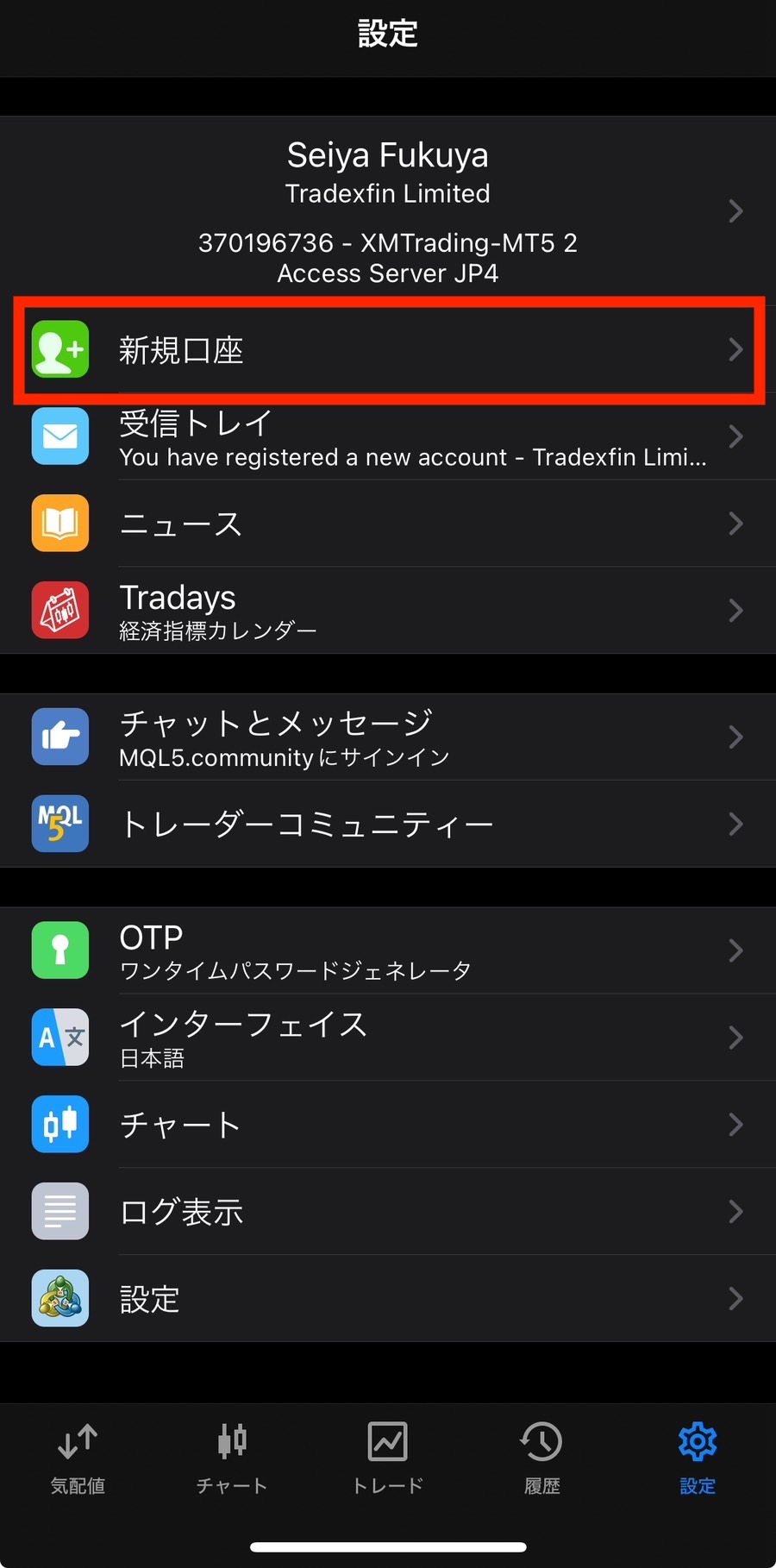
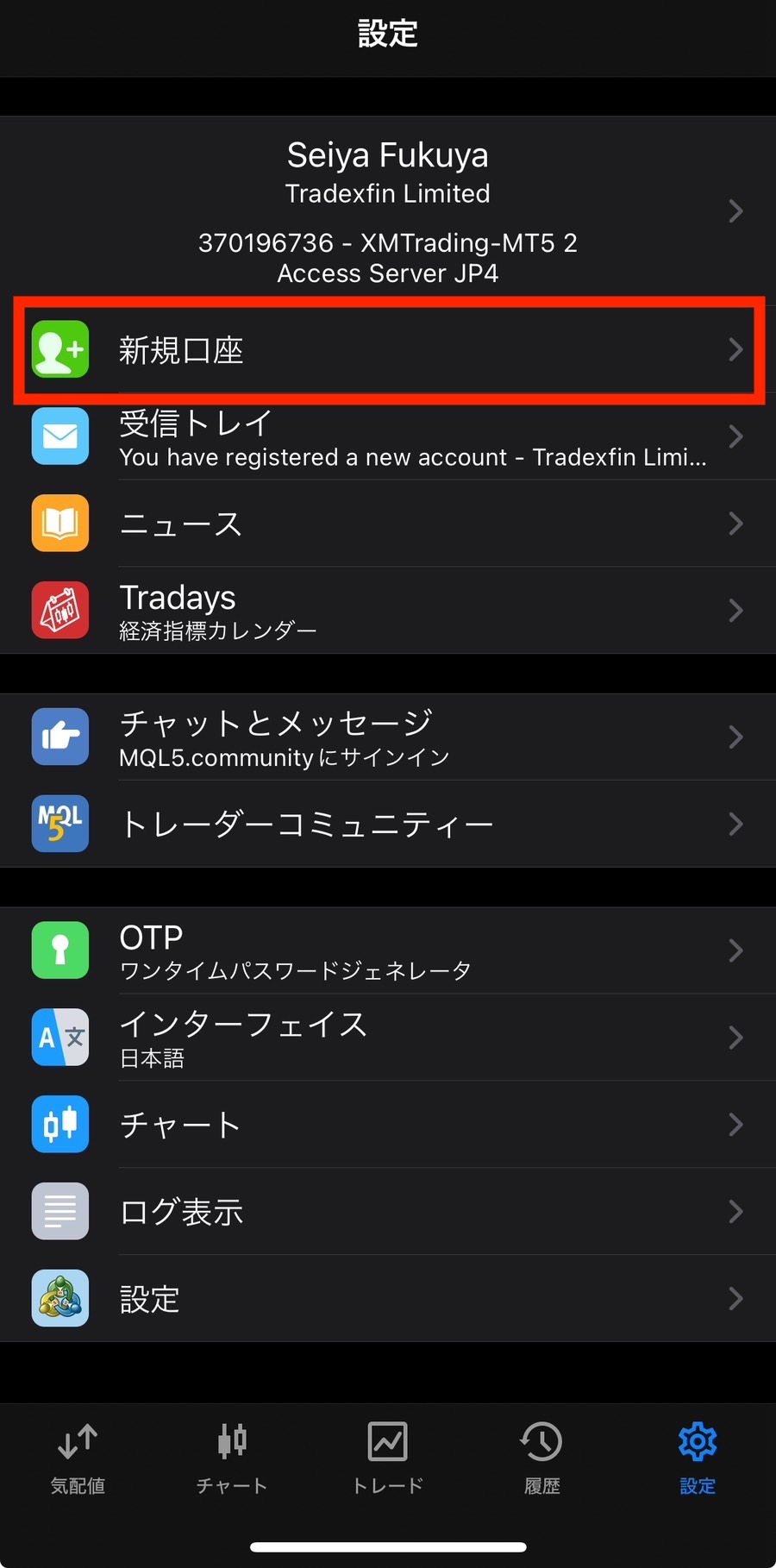
【新規口座】をタップします。
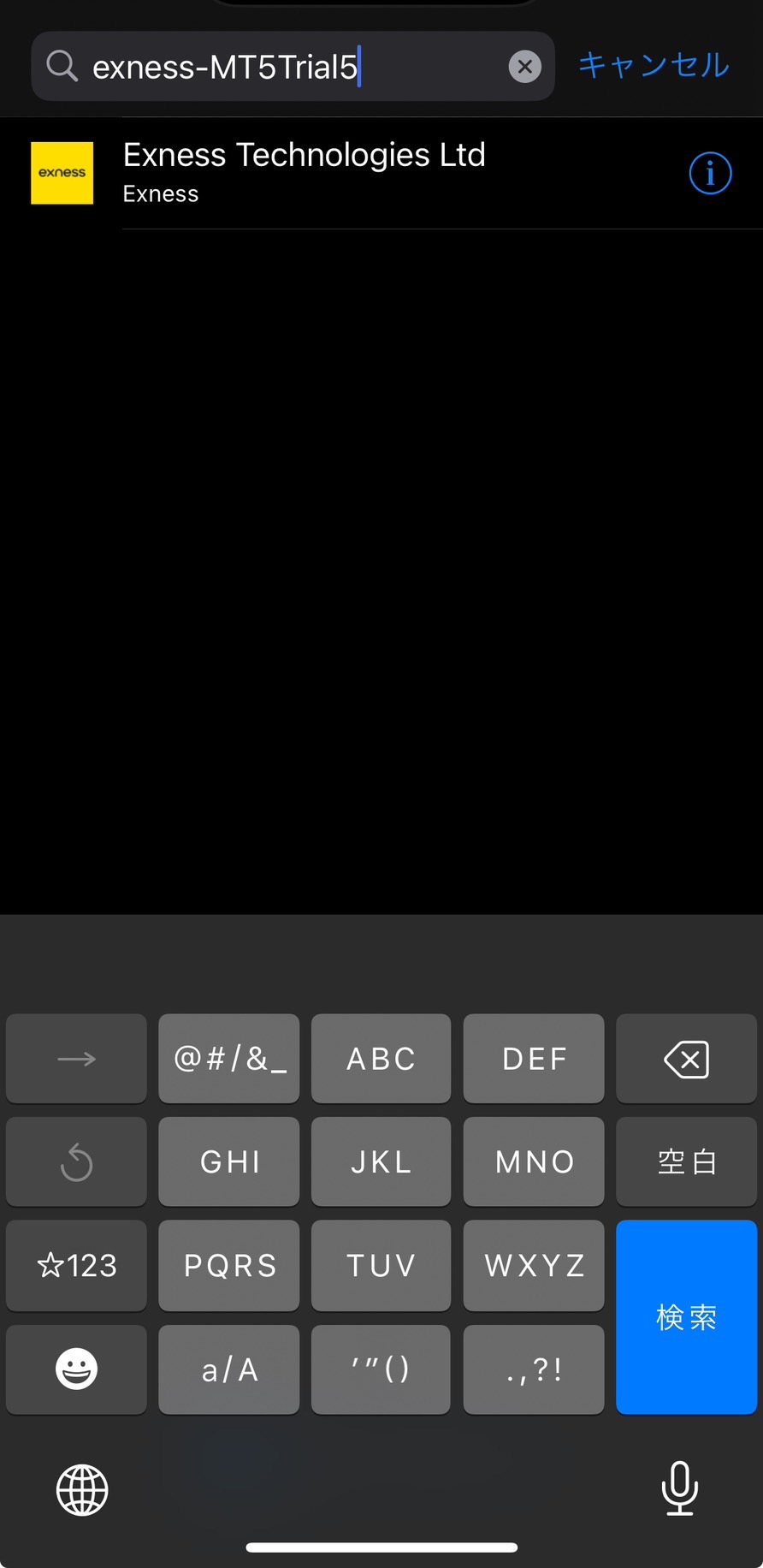
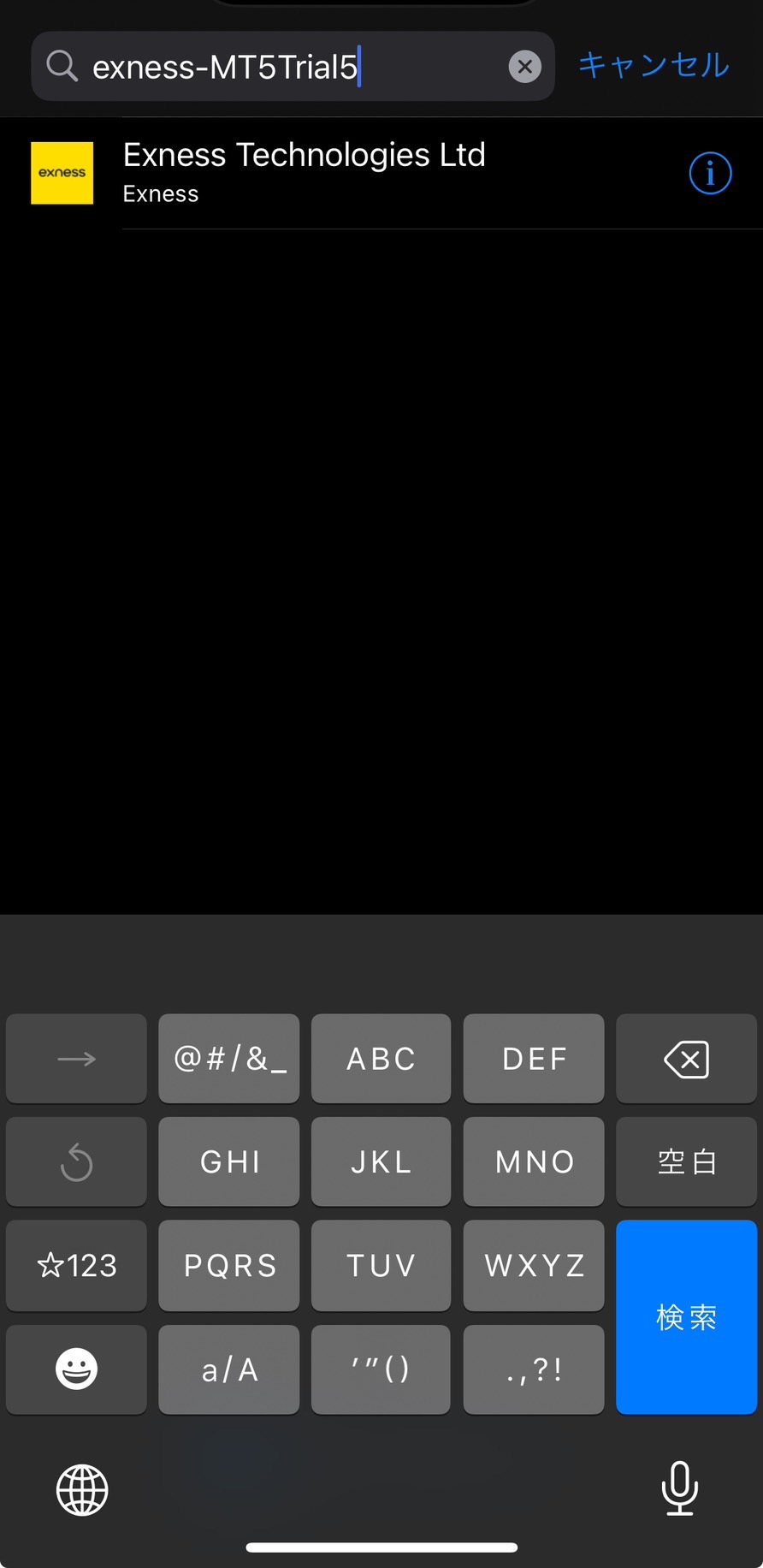
検索バーに【サーバー名】をコピー&ペーストで入力しましょう。出てきたサーバーをタップします。



ログインに必要なサーバー名やMT5 IDはマイアカウントから確認することができるよ
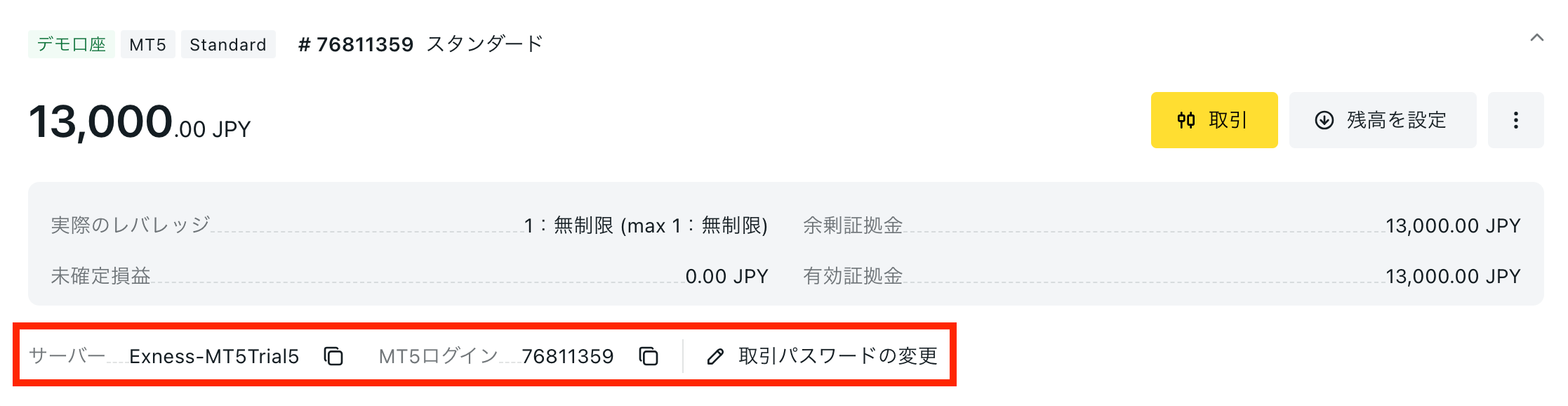
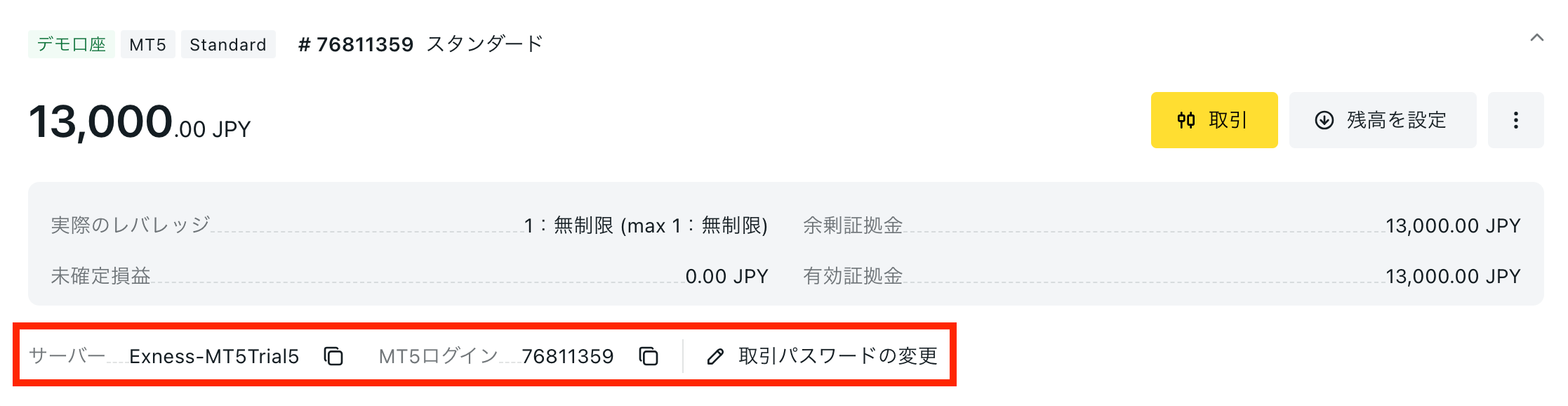
| サーバ | 例:Exness-MT5Trial5 |
|---|---|
| ログイン | 例:76811359 |
| パスワード | デモ口座開設時に設定したパスワード |
気配値に表示されている銘柄をタップし、【トレード】をタップしましょう。
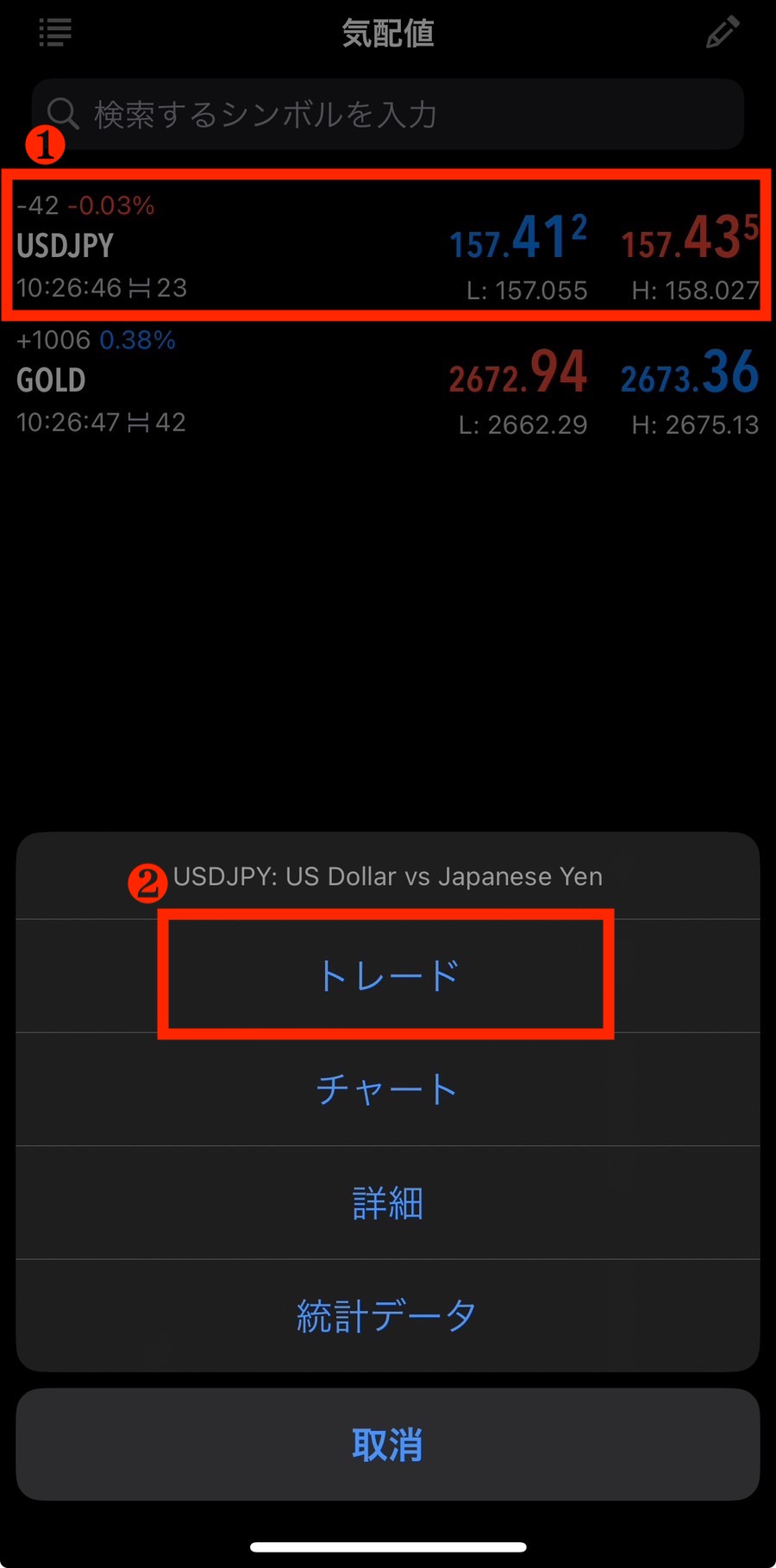
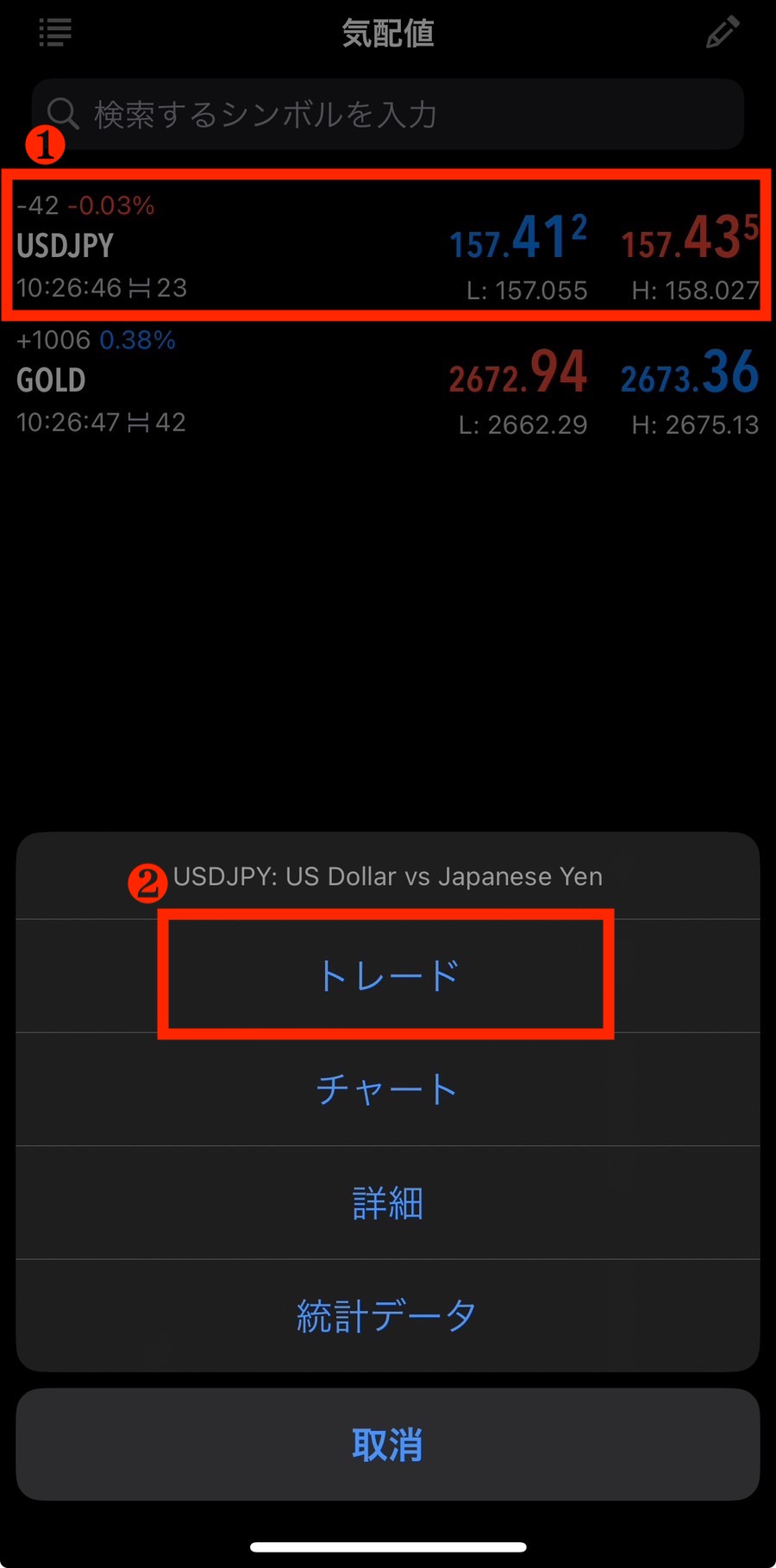



この中にないよ



表示されていない銘柄は検索バーで調べてみて
必要に応じて注文内容を設定していきましょう。
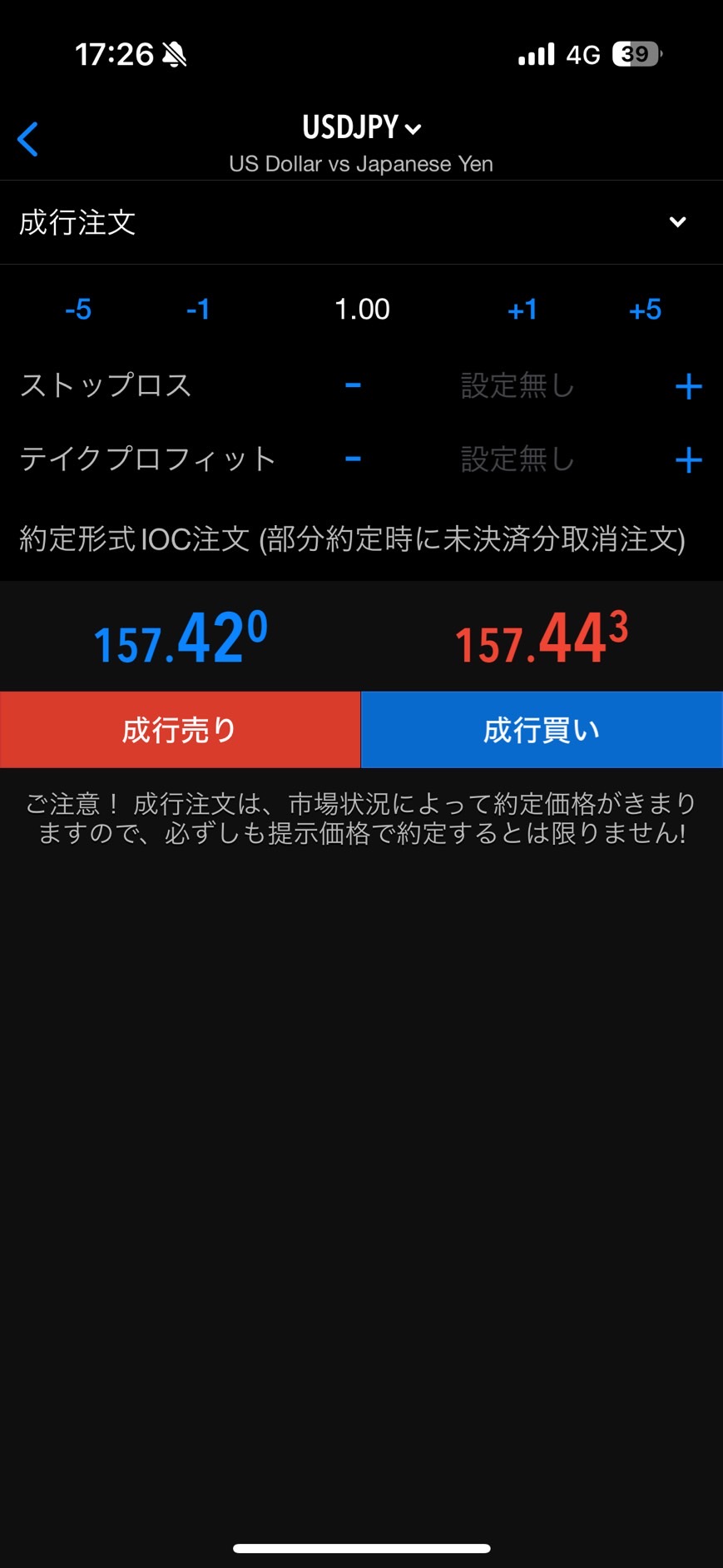
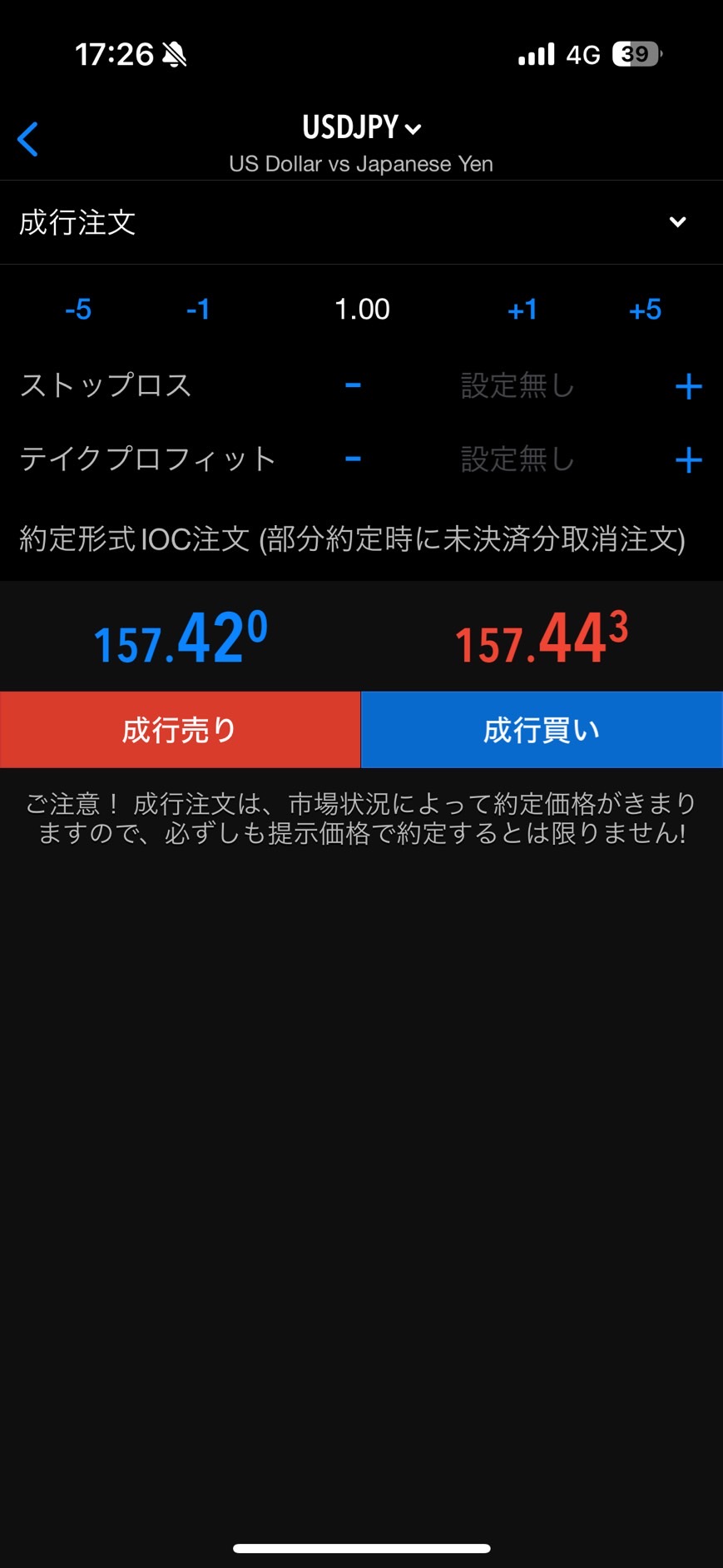
| ロット数 | 0.01~200ロット |
|---|---|
| ストップロス | 損切り |
| テイクプロフィット | 利確 |
最後に「売り」または「買い」を選択して注文を完了しましょう。


ウェブターミナルのデモ取引
パーソナルエリアへログイン後、画像の部分をクリックし【Exnessターミナル】を選択しましょう。
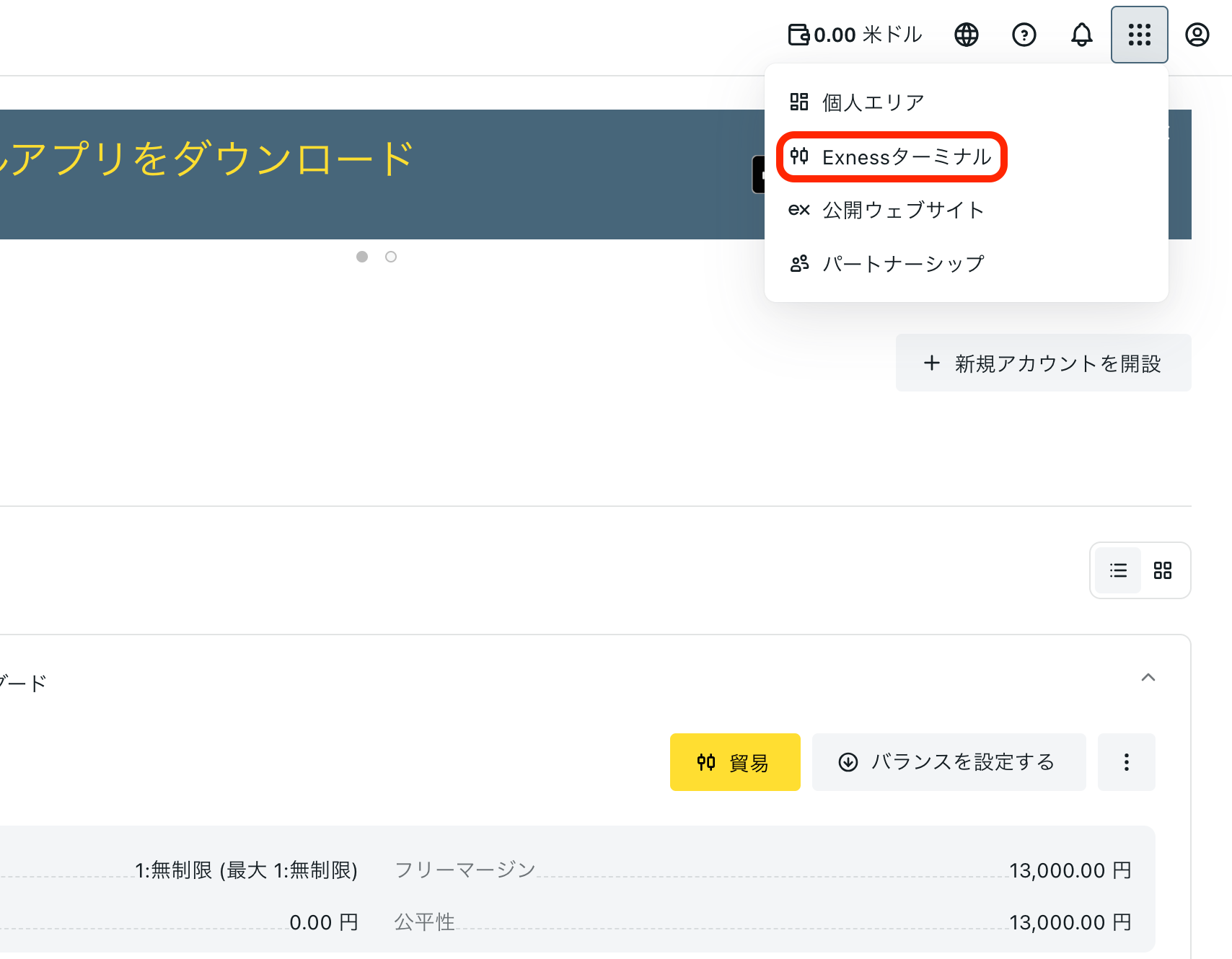
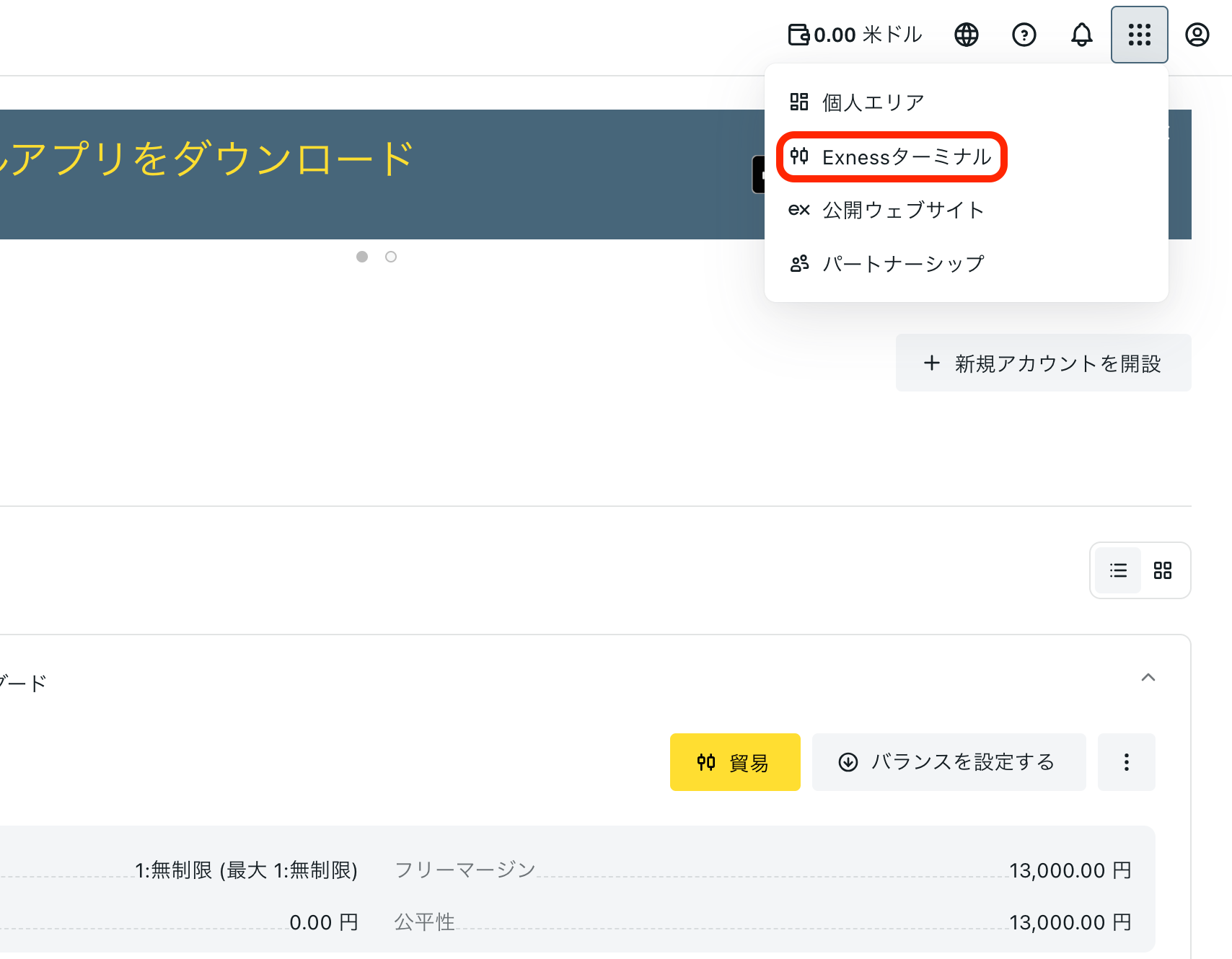
取引したい銘柄を選択しましょう。表示されていない場合は【+】をクリックして検索しましょう。
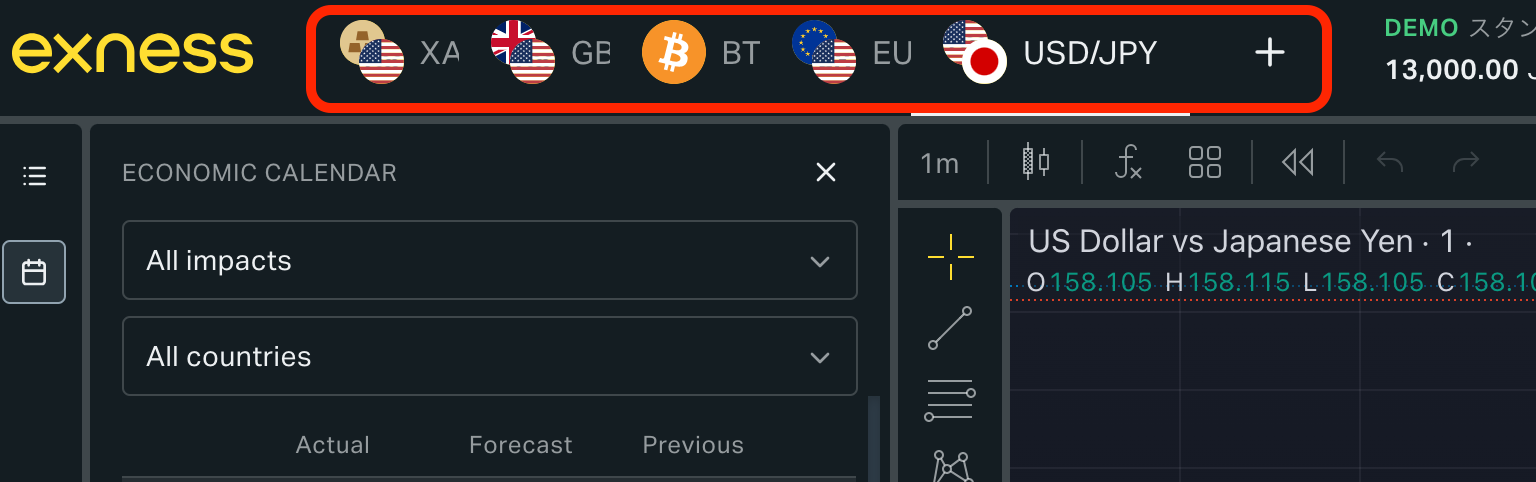
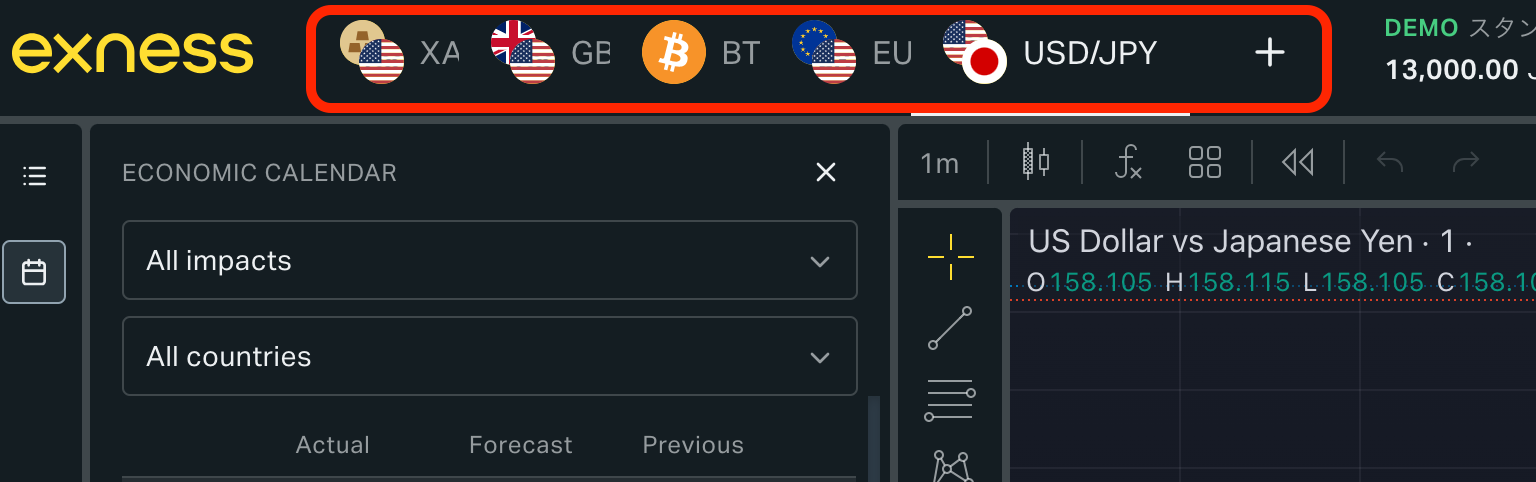
必要に応じて注文内容を設定しましょう。
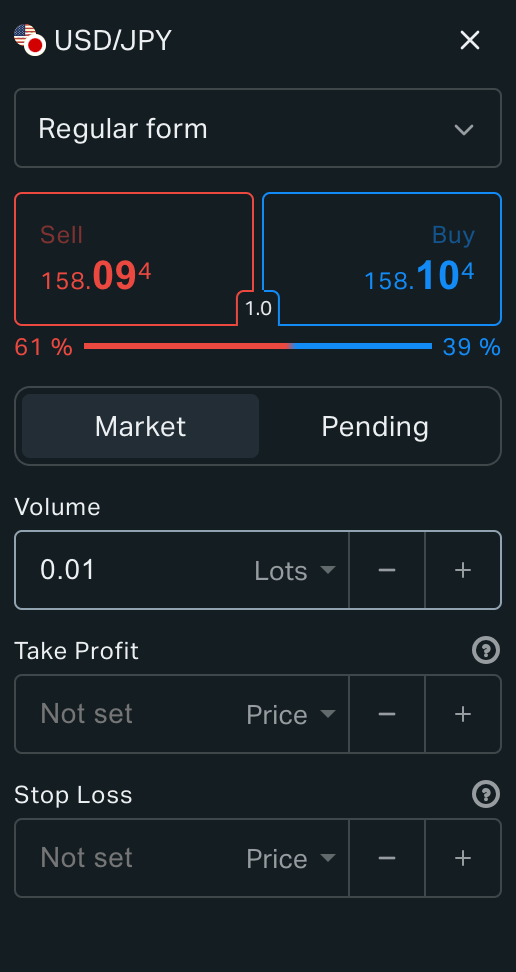
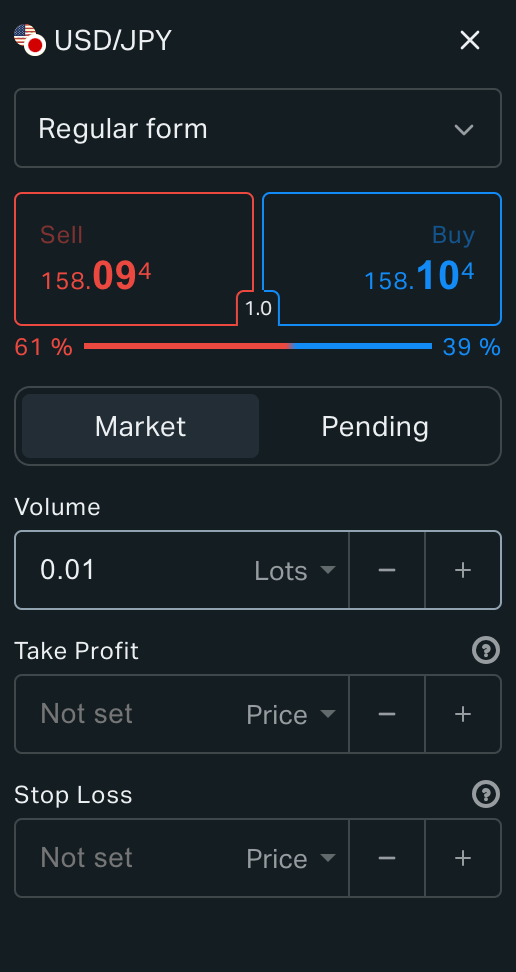
| ロット数 | 0.01~200ロット |
|---|---|
| ストップロス | 損切り |
| テイクプロフィット | 利確 |
最後に「売り」または「買い」を選択して注文を完了しましょう。
トレーダーアプリのデモ取引
下部バーの【取引】を表示し取引したい銘柄をタップしましょう。
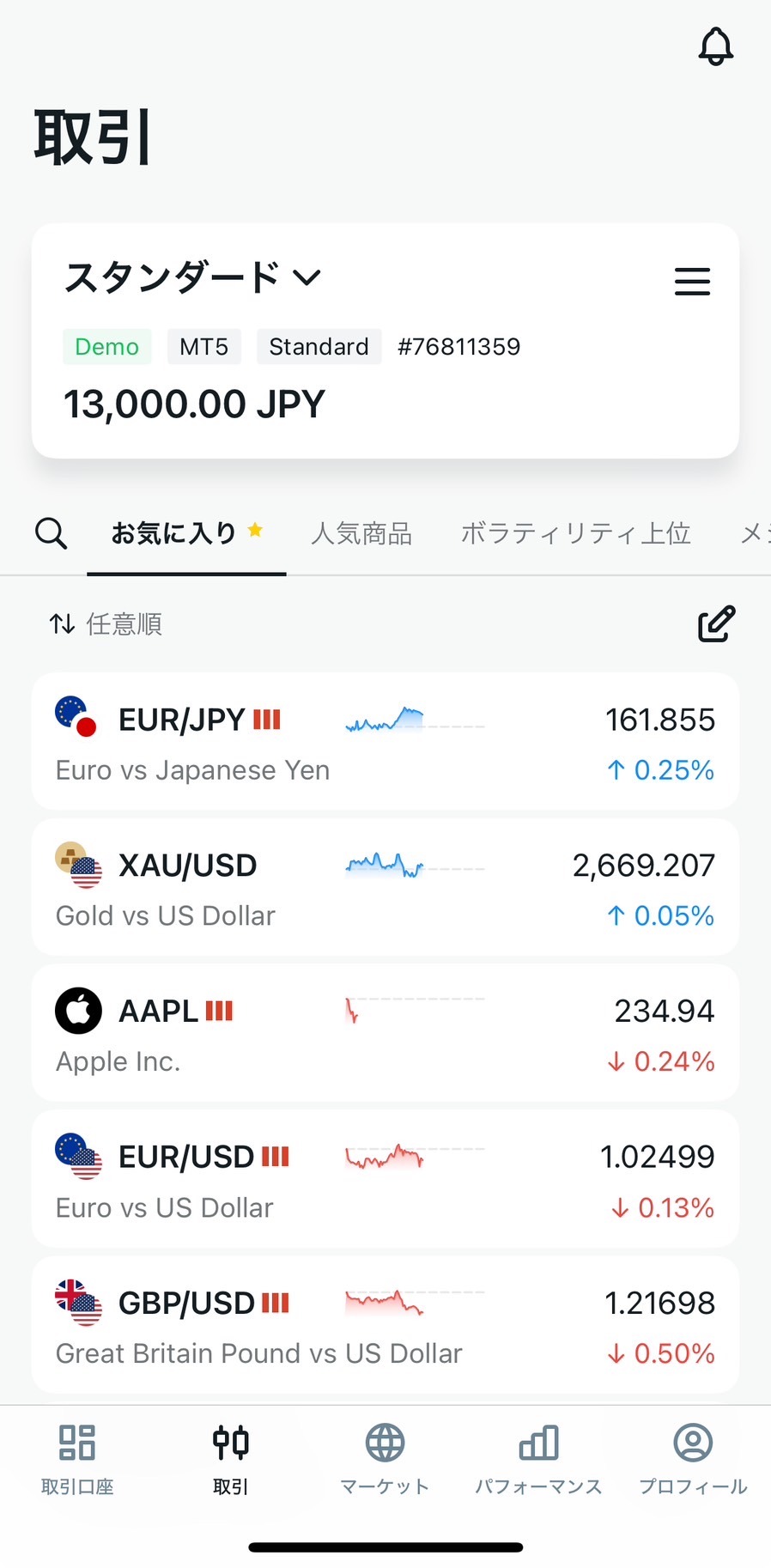
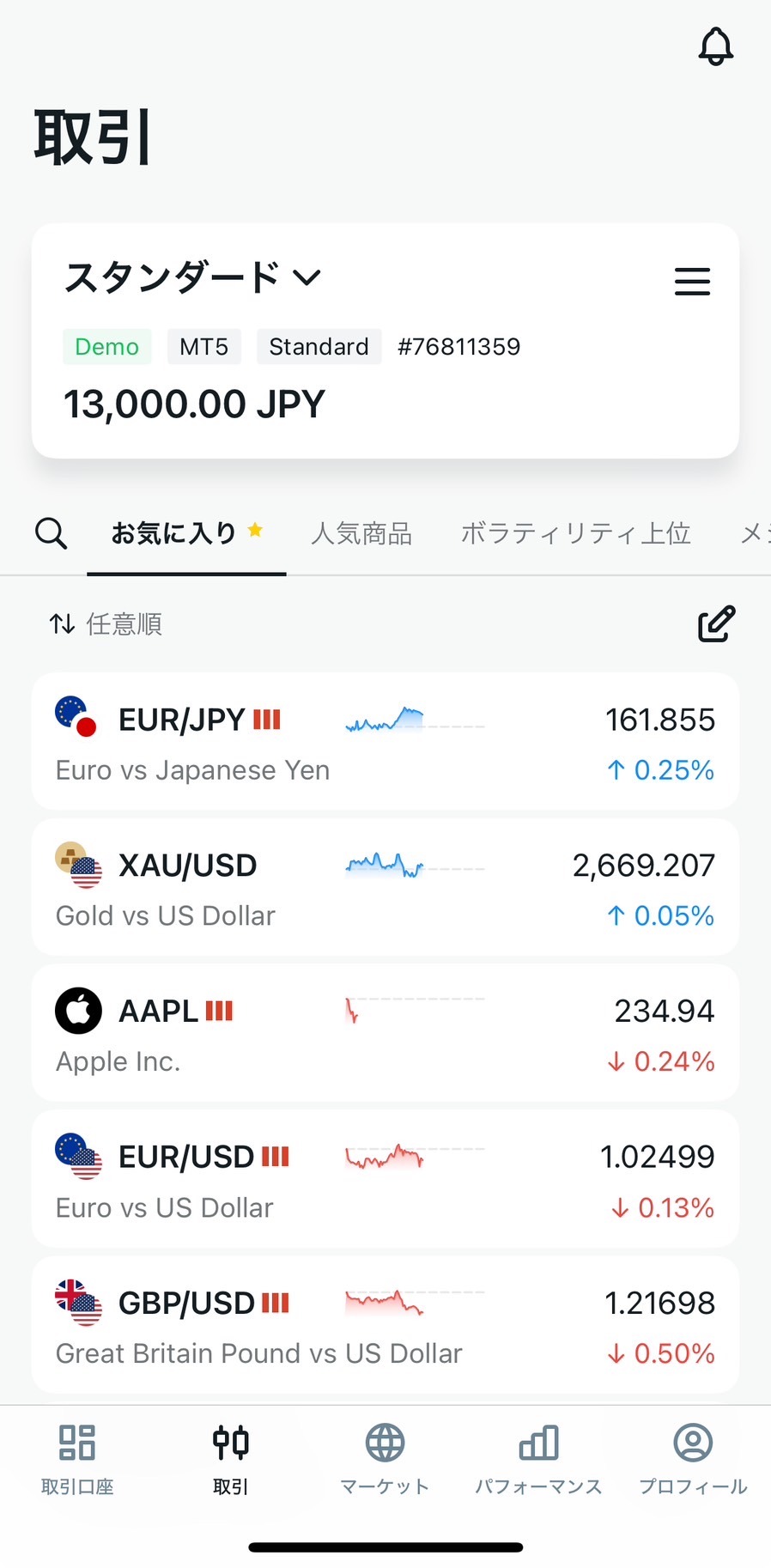



必要に応じて注文内容を設定しましょう。
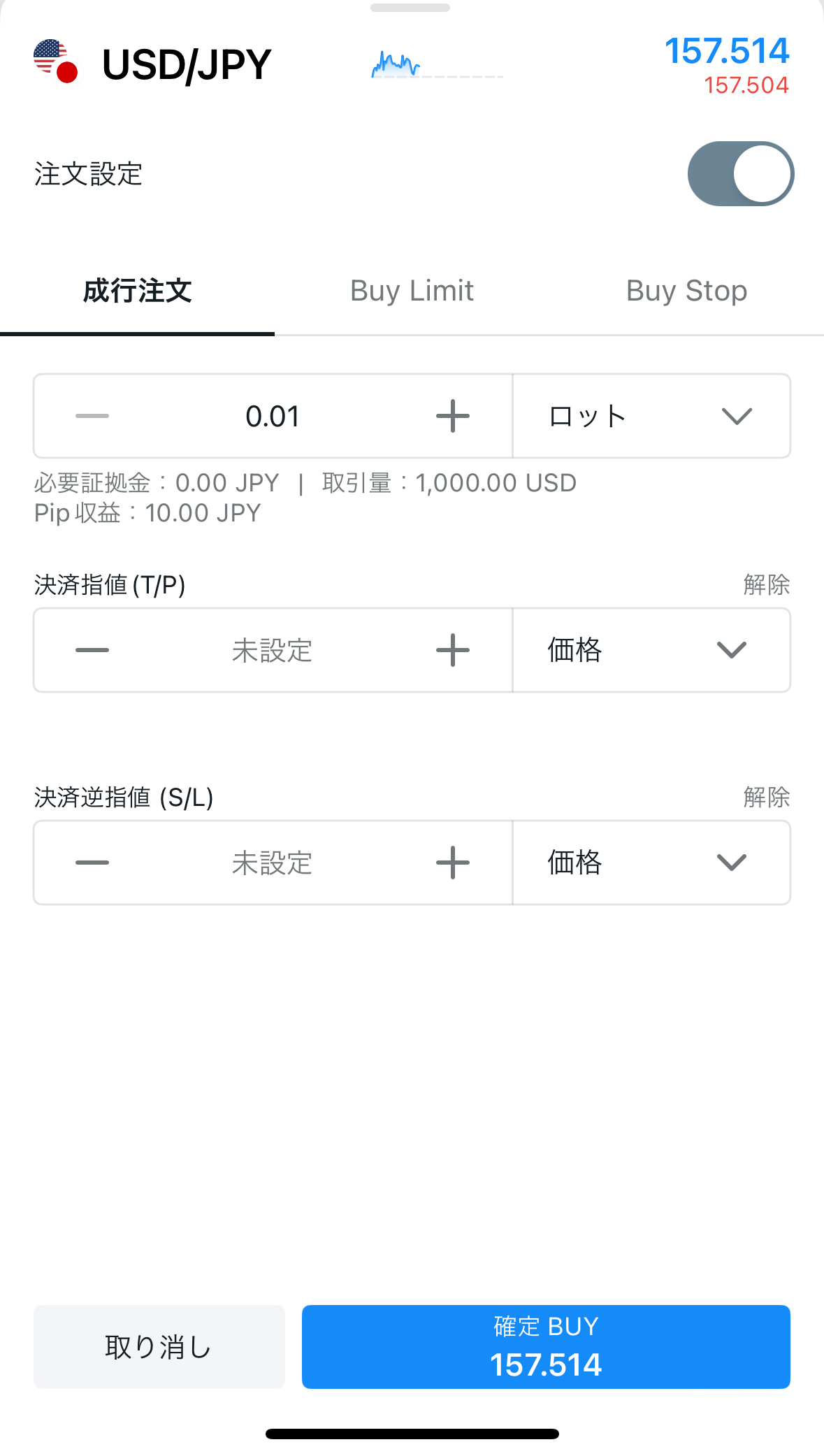
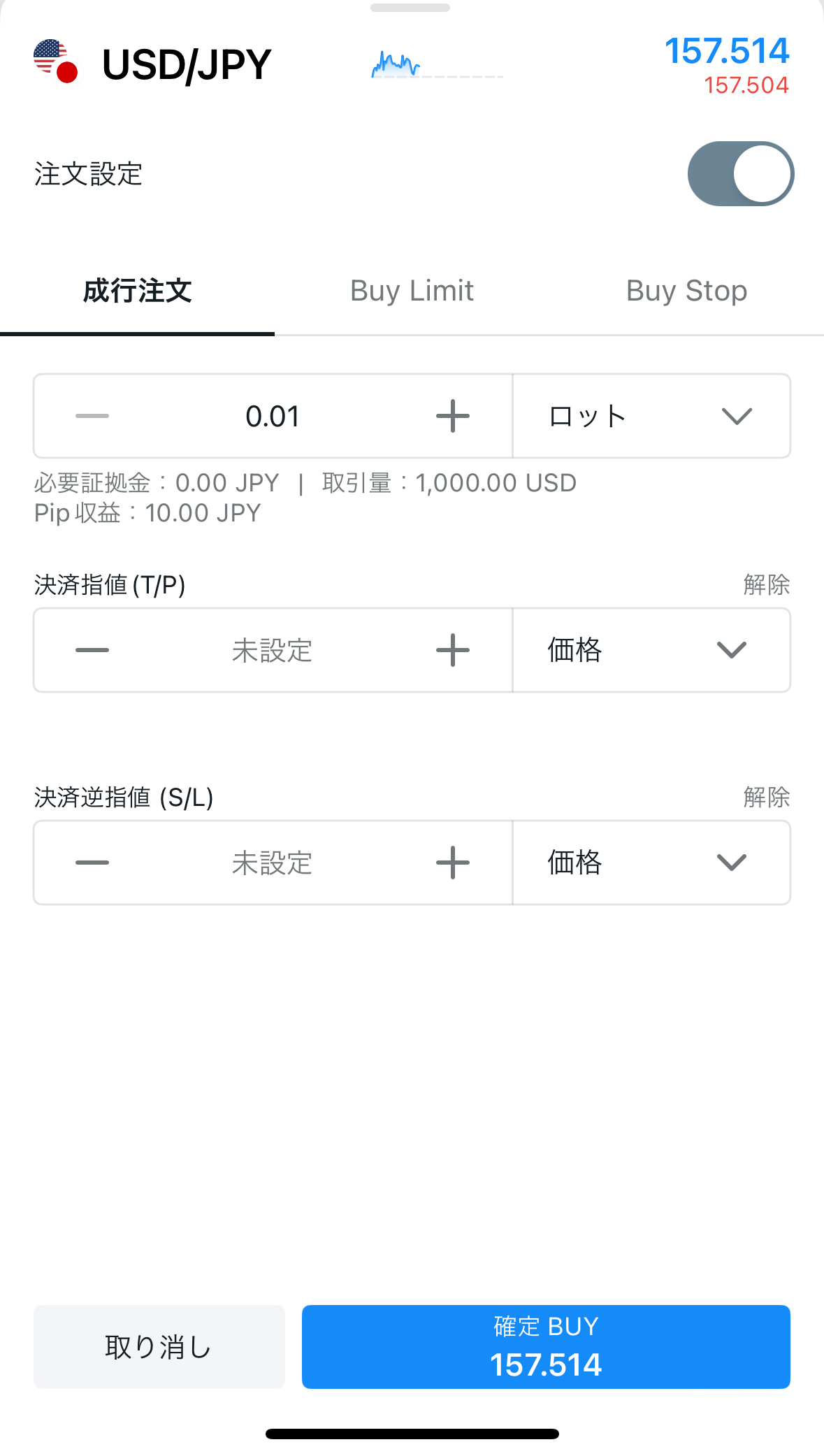
| ロット数 | 0.01~200ロット |
|---|---|
| 決済逆指値(S/L) | 損切り |
| 決済指値(T/P) | 利確 |
最後に「売り」または「買い」を選択して注文を完了しましょう。


exness(エクスネス)デモ口座のアーカイブ・削除・復元方法


アーカイブ・削除のやり方
デモ口座のアーカイブ化は、パーソナルエリアから行います。
使わなくなった口座に対して『口座をアーカイブ』を選択すると口座が保有口座一覧から削除されます。


アーカイブ化した口座は『アーカイブ済み口座』に移動します。



削除は放置していれば勝手にされるよね?



うん、期限切れになると完全に削除されるよ
復元
アーカイブ化した口座は『アーカイブ済み口座』から戻すことで復元できます。
復元したい口座に対して『再有効化』をクリックします。
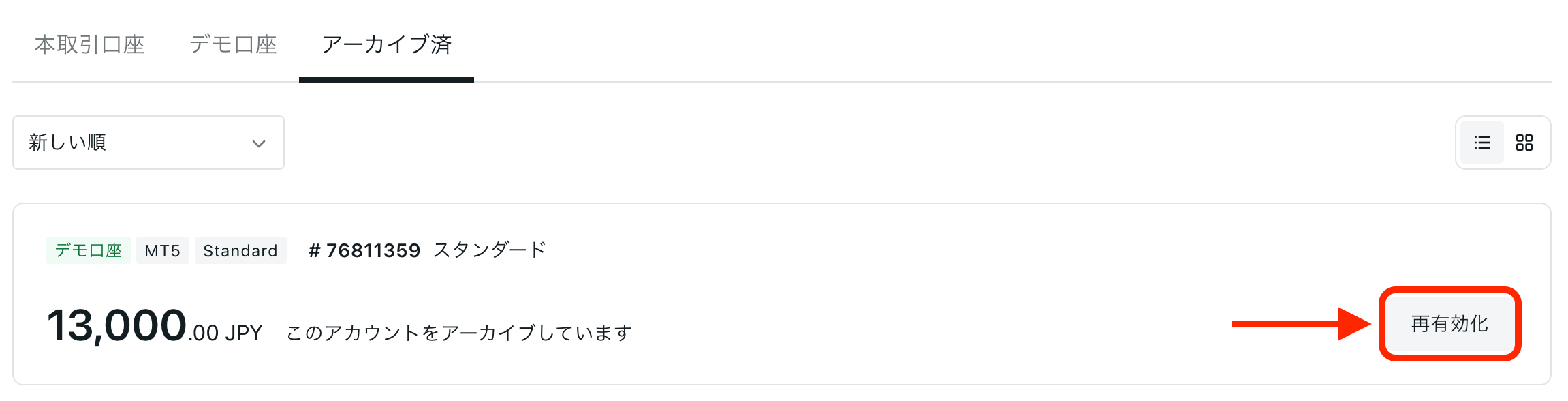
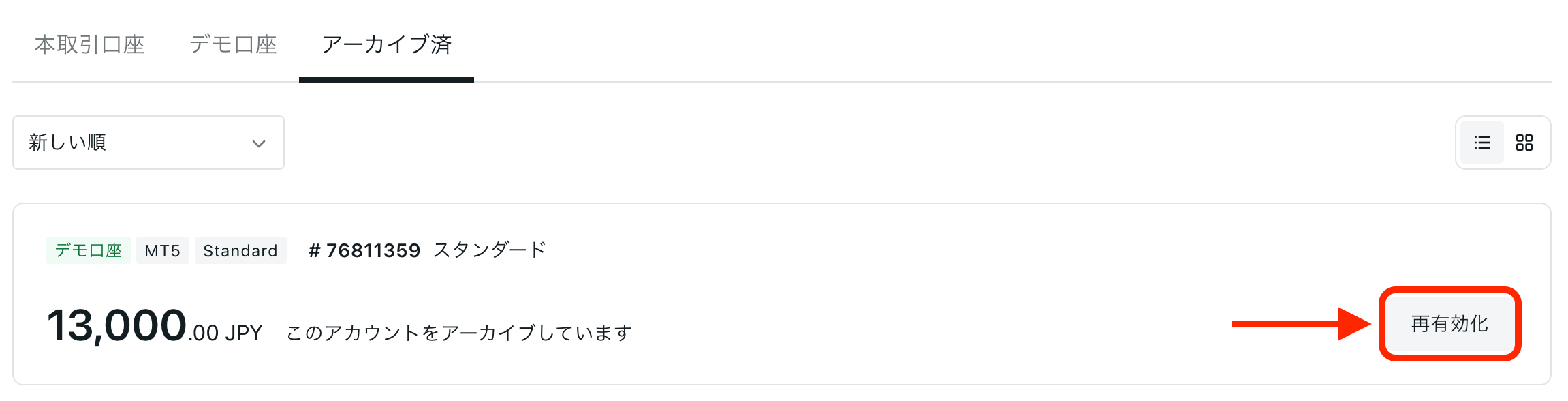
再有効化したデモ口座は、元のように取引することができます。
ただし、期限切れで完全に削除されてしまったデモ口座は復元することができなくなるので注意しましょう。
exness(エクスネス)デモ口座のよくある質問


exnessのデモ口座の開設方法は?
アカウント作成後、パーソナルエリアから新規口座開設でデモ口座を選択します。
exnessのデモ口座はMT5は使える?
はい、MT4・MT5口座どちらも利用することができます。
exnessのデモ口座はいくつ開設できますか?
MT4、MT5それぞれ100口座開設できます。
exnessのデモ口座で利用できる口座タイプはなんですか?
スタンダード口座、ゼロ口座、ロースプレッド口座、プロ口座でデモ口座を利用できます
exnessのデモ口座に使用期限はありますか?
MT4口座は180日間、MT5口座は7~21日間操作がないと自動的に削除されます。
exnessのデモ口座は無料で使えますか?
はい。exnessのデモ口座は完全無料で利用できます。口座開設費や維持費もかからないため、気軽に試せるのがメリットです。
exnessのデモ口座で取引できる商品はリアル口座と同じですか?
はい、同じ口座タイプであればデモ口座はリアル口座と同じ銘柄を取引することができます。
exnessのデモ口座とリアル口座でレバレッジは同じ設定ができますか?
デモ口座もリアル口座と同様の設定をすることができます。
また、レバレッジ制限もリアル口座と同じになるため条件を確認しておきましょう。
exness(エクスネス)デモ口座まとめ


このページでは、exnessのデモ口座の特徴や、デモ口座の開設方法について詳しく紹介してきました。
exnessのデモ口座の大きな特徴は、思い立ったらすぐに取引ができる手軽さにあります。
複雑な手続きがいらず、exenessの取引環境をすぐに体感することができます。
これからexnessの利用を考えている方は、ぜひこの機会にデモ口座を開設し体験してみてください。